Mail Rambler RA: เข้าสู่ระบบบัญชีของฉันบัญชีส่วนบุคคลของฉัน (Electronic เวอร์ชั่นเต็ม Mail Rambler) วิธีการสร้างกล่องจดหมาย Rambler
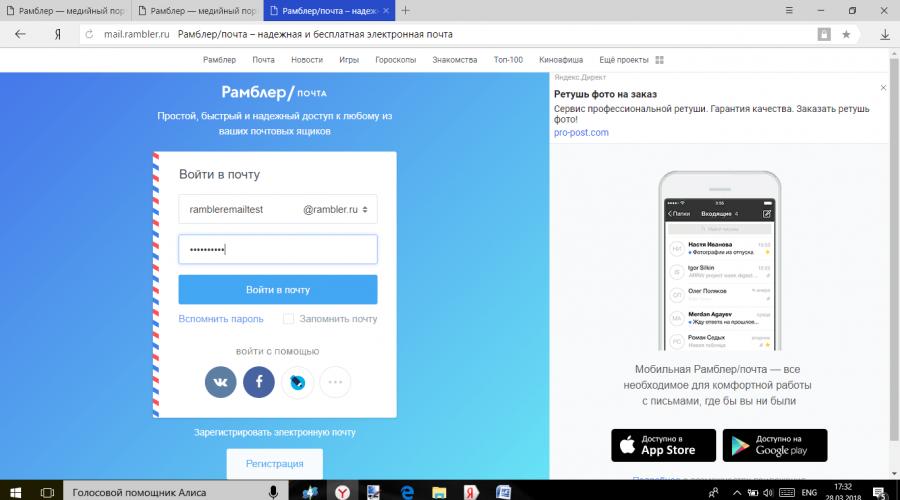
บุคคลที่ทันสมัยเกือบทุกคนสนุกกับอีเมลการใช้บริการนี้กับบริการของบริการต่าง ๆ
คุณสมบัติ
- ในฟิลด์บนสุด ป้อนที่อยู่อีเมลที่เลือก;
- ในด้านล่าง - ป้อนเมื่อลงทะเบียนรหัสผ่าน;
- หากคุณไม่ต้องการป้อนข้อมูลที่แต่ละอินพุตอีกครั้งให้ทำเครื่องหมายในช่องทำเครื่องหมายในช่องทำเครื่องหมายถัดจากจารึกจดจำฉัน - ในกรณีนี้รหัสผ่านของคุณจะถูกป้อนโดยอัตโนมัติ
- คลิกปุ่มเข้าสู่ระบบ;
- ตัวเลือกอื่น - เข้าสู่ระบบผ่านเครือข่ายโซเชียลเพื่อคลิกที่ปุ่มด้วยความสะดวกสำหรับคุณซึ่งคุณมีบัญชี

- หน้าต่างเพิ่มเติมจะเปิดขึ้นซึ่งคุณจะต้องเข้าสู่หน้าเครือข่ายโซเชียล (หากมีการดำเนินการอินพุตแล้วจะมีความจำเป็นเพียงยืนยันการซิงโครไนซ์);
- ในกรณีนี้ข้อมูลที่หายไปทั้งหมด คัดลอกจากเครือข่ายโซเชียลไปยังโปรไฟล์จดหมาย;

- หลังจากเสร็จสิ้นขั้นตอนการเข้า คุณจะเข้าไปในกล่องจดหมายเอง

ที่มุมบนขวาของหน้าจอมีปุ่มออกออกมา
หากคุณไม่ได้รับจดหมายถูกบังคับหลังจากเสร็จสิ้นการใช้งานแต่ละครั้งคุณไม่จำเป็นต้องป้อนรหัสผ่าน - ทุกครั้งที่คุณไปที่ลิงค์คุณจะเข้าสู่อีเมลของคุณทันที
รหัสผ่าน
เป็นที่เชื่อกันว่าระบบ Rambler นั้นไม่ได้รับการปกป้องอย่างแม่นยำเนื่องจากระบบกู้คืนรหัสผ่านที่ง่ายขึ้น
หากคุณต้องการไปทางจดหมาย แต่อย่าจำรหัสผ่านของคุณ ทำสิ่งต่อไปนี้:
- ทางด้านซ้ายภายใต้รูปแบบหลักของอินพุตกดปุ่ม จดจำรหัสผ่าน;
- ในหน้าต่างที่เปิดขึ้นในฟิลด์อินพุตให้เขียนที่อยู่อีเมลที่คุณต้องการกู้คืนรหัสผ่าน

- ติดตั้งช่องทำเครื่องหมายถัดจากปรากฏขึ้นหลังจากป้อนที่อยู่ฉันไม่ใช่หุ่นยนต์
- ทำตามหน้าต่างป๊อปอัปงานและคลิกถัดไป;

- ตอนนี้ระบุคำตอบสำหรับคำถามควบคุมเลือกระหว่างการลงทะเบียน (อย่างเคร่งครัดในรูปแบบเดียวกันกับที่คุณป้อนก่อนหน้านี้)

- ขึ้นมาและป้อนรหัสผ่านใหม่สองครั้งซึ่งจะต้องเป็นไปตามกฎเดียวกันกับการลงทะเบียน
- ยืนยันว่าคุณไม่ใช่หุ่นยนต์และคลิกบันทึก
หากคำตอบสำหรับคำถามควบคุมถูกระบุไว้อย่างถูกต้องคุณจะถูกเปลี่ยนเส้นทางไปยังกล่องจดหมายของคุณโดยอัตโนมัติ
การใช้
บัญชีที่คุณสร้างเพื่อใช้งานทางไปรษณีย์ช่วยให้คุณสามารถเข้าถึงบริการทางลาดอื่น ๆ ทั้งหมด ก่อนอื่นให้พิจารณาจดหมาย
โดยค่าเริ่มต้นหน้าเริ่มต้นจะเปิดขึ้นพร้อมกับรายการตัวอักษรขาเข้า
ในรายการของฟอนต์ตัวหนาที่ทำเครื่องหมายว่ายังไม่ได้แยกออกจากกันสามัญ - อ่าน
ที่มุมซ้ายบนมีเมนูเพื่อนำทางตัวอักษร - ตัวเลขตรงข้ามกับกล่องขาเข้าจารึกหมายถึงจำนวนตัวอักษรที่ว่างเปล่าในปัจจุบัน (เช่นเดียวกับโฟลเดอร์สแปม)

ฟังก์ชั่นอื่นใดที่แสดงถึงหน้าเริ่มต้นของกล่องจดหมาย
- เมื่อคุณคลิกที่ตัวอักษรใด ๆ ในรายการ คุณเปิดมัน;
- การใช้เมนูที่มุมซ้ายบน คุณสามารถดูขาเข้าส่งตัวอักษรลบและสแปม;
- ปุ่มสร้างโฟลเดอร์ช่วยให้คุณสร้างโฟลเดอร์ได้ไม่ จำกัด จำนวนจริงเพื่อย้ายตัวอักษรและจัดกลุ่ม

- ปุ่มเขียนที่ด้านบนของหน้าจอช่วยให้คุณสามารถรวบรวมจดหมายได้
- ปุ่มติดต่อช่วยให้คุณสร้างสมุดบันทึกที่มีที่อยู่อีเมลที่แตกต่างกันที่คุณใช้บ่อยที่สุด


- การกดปุ่มค้นหาเปิดสตริงการค้นหาที่คุณสามารถป้อนคำวลีหรือที่อยู่ที่ ระบบจะค้นหาในจดหมายที่มีอยู่ทั้งหมด;
- ปุ่มดูช่วยให้คุณกำหนดค่าจอแสดงผล - เฉพาะรายการของตัวอักษรที่มีที่อยู่ผู้ส่งหรือการแสดงผลบางส่วนและข้อความของตัวอักษรด้วย

- ปุ่มความคิดเห็นจะช่วยให้คุณแสดงความคิดเห็นเกี่ยวกับบริการของคุณ
นี่คือฟังก์ชั่นหลักที่ให้บริการที่คล้ายกันทั้งหมด
กำลังเขียนจดหมาย
กดปุ่มสีน้ำเงินเพื่อเขียนที่ด้านบนของหน้าจอและแบบฟอร์มป้อนข้อความจะเปิดขึ้น ในฟิลด์ระบุที่อยู่ของผู้รับหรือชื่อจากผู้ติดต่อที่บันทึกไว้ในอีเมลทางลาด ในฟิลด์หัวเรื่องระบุหัวเรื่องของตัวอักษร (ไม่บังคับ)
ในเขตข้อมูลขนาดใหญ่ด้านล่างให้ป้อนข้อความของตัวอักษร สำหรับการฟอร์แมตคุณสามารถใช้การตั้งค่าและปุ่มที่ด้านบนของฟิลด์นี้เพื่อแนบไฟล์ที่ด้านล่างของฟิลด์มีปุ่มพิเศษ คุณสามารถบันทึกข้อความของตัวอักษรได้โดยคลิกที่ปุ่ม บันทึก Chernovik ภายใต้ฟิลด์รายการข้อความทางด้านขวา

เมื่อคลิกที่ปุ่มคัดลอกหรือสำเนาที่ซ่อนอยู่คุณสามารถส่งสำเนาของจดหมายถึงใครก็ได้ ปุ่มอยู่ในฟิลด์อินพุตที่อยู่ผู้รับ
หากผู้ใช้สร้างลายเซ็นสำหรับตัวอักษรของเขาจากนั้นจะแสดงทันทีโดยค่าเริ่มต้นในฟิลด์อินพุตตัวอักษรแม้ว่าจะสามารถเปลี่ยนแปลงได้ที่นั่นหากจำเป็น
คลิกปุ่มส่งทางด้านซ้ายด้านล่างตัวอักษรด้วยข้อความของตัวอักษรและมันจะถูกส่ง ในขณะเดียวกันในอีเมลของคุณจะถูกบันทึกไว้ในโฟลเดอร์ที่ส่ง
เขียนจดหมายสามารถอยู่ในรูปแบบของคำตอบที่เข้ามาที่ขาเข้า
เมื่อต้องการทำเช่นนี้ให้เปิดจดหมายขาเข้าและเลื่อนหน้าลงไปที่ท้ายฟิลด์ด้วยข้อความ
ภายใต้เป็นรูปแบบสำหรับการตอบสนองอย่างรวดเร็ว - เพียงแค่ป้อนคำตอบของคุณแล้วคลิกปุ่มตอบกลับ

Rambler Mail: เข้าสู่หน้าไปยังหน้าของฉันและการใช้งาน - คู่มือโดยละเอียด
4 (80%) 4 เสียง [s]จดหมาย Rambler ปรากฏในยุคของแหล่งกำเนิดของ Runet ในประเทศ - มากกว่า 15 ปีที่แล้ว เป็นเวลานานไม่มีการเปลี่ยนแปลงที่มองเห็นได้ด้วยระบบและอินเทอร์เฟซ แต่ในปี 2012 นักพัฒนาที่ประกาศให้ทันสมัย
ทางเข้า Rambler-Mail อยู่ที่นี่: email.rambler.ru
หากคุณต้องการเริ่มกล่องจดหมายใหม่บน Rambler จากนั้นบนหน้าเว็บคุณจะพบปุ่มสีเขียว "โพสต์เมล" ซึ่งจะนำคุณไปยังหน้าการลงทะเบียน อย่างที่คุณเห็นจากภาพหน้าจอก่อนหน้านี้มีหลายตัวเลือกสำหรับการสิ้นสุดกล่องจดหมายในอนาคตของคุณนอกเหนือจากมาตรฐาน @ rambler.ru สิ่งนี้จะช่วยคุณหากมีการใช้ชื่อที่คุณเลือกไว้แล้ว:

ในขั้นตอนต่อไปคุณจะได้รับการเสนอรหัสผ่านให้เลือกคำถามควบคุมและตอบกลับ (ข้อมูลนี้อาจจำเป็นสำหรับคุณเมื่อกู้คืนการเข้าถึงกล่องจดหมายของคุณ) ทั้งหมดคุณจะได้รับการแสดงความยินดีกับการลงทะเบียนที่ประสบความสำเร็จและจะได้รับการเสนอเพื่อตรวจสอบโปรไฟล์ของคุณ โดยการเปรียบเทียบกับ Yandex Passport หรือบัญชี Google ชื่อผู้ใช้และรหัสผ่านของคุณไปยังกล่องจดหมายจะเป็นบัญชีของคุณและสำหรับบริการอื่น ๆ ที่ Rambler เป็นเจ้าของ ทันทีที่คุณสามารถติดตั้งอวตารของคุณซึ่งจะมองเห็นได้กับผู้รับจดหมายของคุณ

หลังจากป้อนและลงทะเบียนด้วยอีเมล จดหมายเป็นที่น่าสังเกตว่าใน Rambler-mail มันไม่ได้ผูกพันกับหมายเลขโทรศัพท์มือถือซึ่งช่วยลดความปลอดภัยในการทำงานกับกล่องโซลูชันที่น่าสนใจมาก อย่างที่คุณเข้าใจการโต้แย้งคือไม่มีอะไรในกล่องไม่มีที่เกี่ยวข้องโดยเฉพาะอย่างยิ่งเพราะอีเมลเกือบร้อยเปอร์เซ็นต์ถูกขัดลงบนลำธารและไม่ได้อยู่ในคำขอ แฮกเกอร์ล่าไม่เพียง แต่สำหรับเงิน แต่ยังสำหรับบัญชีเครือข่ายสังคมและอื่น ๆ ซึ่งสามารถขายในสแปมเมอร์จำนวนมากหรือ "บอท" อื่น ๆ
ลักษณะที่ปรากฏของเว็บอินเตอร์เฟสคล้ายกับไคลเอ็นต์อีเมลที่ง่ายมาก (โปรแกรมที่ติดตั้งบนคอมพิวเตอร์ของคุณซึ่งรวบรวมการติดต่อจากกล่องทั้งหมดของคุณ) Rambler ให้คุณคลิกที่ลิงค์ "เพิ่มกล่องอื่น ๆ " ที่คอลัมน์ด้านซ้ายและจึงให้คุณปรับแต่งการรวบรวมจดหมายจากกล่องจดหมายอื่น ๆ ทั้งหมดที่คุณมี (รวมถึงบริการอื่น ๆ ) เพื่อดูจดหมายโต้ตอบที่เฉพาะเจาะจงใน Rambler

ข้อเสนอที่กล้าหาญมากในแง่ของความจริงที่ว่าการโจมตีหลักและการวิจารณ์เกี่ยวกับ Rambler-Mail นั้นเกี่ยวข้องกับการป้องกันสแปมที่ไม่ดีและนี่เป็นข้อเท็จจริงพื้นฐานเมื่อเลือกกล่องหลักที่จะรวบรวมการโต้ตอบทั้งหมด บริการชอบมากขึ้นจาก Gmail และอยู่ในระดับที่สูงขึ้น แต่มันยังคงเป็นมือสมัครเล่น ในความโปรดปรานของอินเทอร์เฟซนี้มันสามารถพูดความเรียบง่ายและหลักฐานได้ ที่มุมซ้ายล่างคุณจะพบปุ่มสองสามปุ่มที่มีแถบแนวนอนและแนวตั้งที่ช่วยให้คุณเปลี่ยนจากโหมดดูจดหมายสองครั้งเป็นสามสีเมื่อรายการตัวอักษรยังคงเปิดอยู่และเนื้อหาของตัวอักษรของ ความสนใจของคุณกำลังไปทางขวาในพื้นที่แยกต่างหาก

ที่นั่น แต่สิทธิ์เล็กน้อยคุณจะพบปุ่มเพื่อไปที่การตั้งค่าของกล่องจดหมายของคุณใน Rambler-Mail
คุณจะตรวจสอบสิ่งที่รวมอยู่ใน Rambler-Mail ได้อย่างไร
ตัวแปรเป็นแบบดั้งเดิมหลายอย่าง คุณสามารถเข้าสู่เว็บอินเตอร์เฟสและดูที่ตัวอักษรที่ยังไม่ได้อ่าน:
โดยประมาณคุณจะสังเกตได้ในจดหมายรุ่นมือถือจาก Rambler
นอกจากนี้ยังอยู่ในหน้าหลักของ Rambler.ru และบริการอื่น ๆ ของ บริษัท นี้คุณจะเห็นจำนวนข้อความที่ยังไม่ได้อ่านถัดจากแท็บ "จดหมาย"
หากคุณต้องการคุณสามารถตั้งค่าส่วนขยายสำหรับเบราว์เซอร์ของคุณที่เรียกว่า Rambler-Assistant (มีหลายช่วงตึกรวมถึงไปรษณีย์) หลังจากนั้นในเบราว์เซอร์ของคุณบนแผงที่กำหนดสำหรับส่วนขยายคุณจะเห็นไอคอนที่มีจำนวนข้อความที่ยังไม่ได้อ่าน

และเมื่อคุณคลิกที่มันคุณสามารถอ่านหัวข้อข่าวใหม่และหากคุณต้องการให้ป้อนบัญชีโพสต์ของคุณเพื่อทำความคุ้นเคยกับเนื้อหาของพวกเขา คุณสามารถปรับแต่งคอลเล็กชันจดหมายจากลิ้นชักของคุณในจดหมายเมลไปยังกล่องหลักบางประเภทของคุณในบริการอื่นหรือในโปรแกรมไคลเอนต์เมลที่ติดตั้งบนคอมพิวเตอร์ของคุณ ในการทำเช่นนี้คุณจะต้องรู้พารามิเตอร์ของการเชื่อมต่อกับเซิร์ฟเวอร์ Rambler ขาออกและขาเข้า ตอนนี้สำหรับการตรวจสอบและสังเกตเห็นเกี่ยวกับการมาถึงของโพสต์ใหม่คุณจะมีโปรแกรมลูกค้าลูกค้าหรืออินเทอร์เฟซของบริการไปรษณีย์อื่น (Google, Yantks, Mile.ru หรืออย่างอื่นซึ่งคุณคุ้นเคยมากขึ้น)
เว็บอินเตอร์เฟส (หน้าของคุณ) ในจดหมาย Rambler
ที่ด้านบนเป็นปุ่มที่จำเป็นที่สุดในการควบคุมและเรียงลำดับการติดต่อเข้ามา: ที่ด้านบนเป็นปุ่มที่จำเป็นที่สุดสำหรับการควบคุมและการเรียงลำดับการติดต่อเข้ามา:

สำหรับการเขียนจดหมายใหม่:

ในหน้าต่างสร้างเริ่มต้นโหมด "ฟอร์แมต" จะเปิดใช้งานซึ่งช่วยให้คุณสามารถเรียกใช้ข้อความของตัวอักษรโดยใช้เครื่องมือที่มีลักษณะคล้ายกับความเป็นไปได้ของตัวแก้ไขประเภท Worl คลาสสิก ทุกอย่างอื่นง่ายมาก - เฉพาะที่จำเป็นและไม่มีอะไรฟุ่มเฟือย เพื่อไปที่สมุดที่อยู่ของ Rambler สามารถส่งออกไปยังผู้ติดต่อของคุณจากกล่องจดหมายที่มีอยู่แล้วโดยใช้ปุ่มที่แสดงในหน้าจอ นอกจากนี้คุณยังสามารถเพิ่มผู้ติดต่อและด้วยตนเองโดยใช้ปุ่ม "ผู้ติดต่อใหม่" ที่อยู่ด้านบน:

ผู้ติดต่อใหม่อื่นสามารถเพิ่มได้โดยการอ่านจดหมายโดยคลิกที่ฟิลด์ "จาก" และเลือกรายการที่เหมาะสม ในคอลัมน์ด้านซ้ายของสมุดที่อยู่คุณสามารถกำหนดค่าการจัดกลุ่มผู้ติดต่อ (ตัวอย่างเช่นเพื่อนที่ทำงาน ฯลฯ ) และผู้ติดต่อของผู้ใช้ที่คุณเดาผ่านกล่องจดหมายนี้จะสะสม
- ในการเพิ่มอีเมลที่เลือกไปยังสแปมหรือลบออก
- เพื่อย้ายตัวอักษรระหว่างโฟลเดอร์ที่มีอยู่และเพื่อสร้างไฟล์ใหม่
- สำหรับการทำเครื่องหมายการติดต่อในการอ่านหรือสำคัญ
- ดีและปุ่มที่จำเป็นที่สุดสำหรับการตอบสนองและส่งจดหมายโต้ตอบที่เลือกให้กับคนอื่น

จากนั้นจึงจะกำหนดค่าแสงไฟที่มีพื้นหลังของตัวอักษรที่สำคัญหรือยังไม่ได้อ่านเท่านั้นและจะต้องเลือกเวอร์ชันที่เหมาะสมจากรายการแบบหล่นลงของที่แสดงในหน้าจอ ในการค้นหาตัวอักษรทั้งหมดที่คุณสามารถใช้สตริงการค้นหาข้างต้น การบริการนั้นง่ายมากแม้กระทั่งคนที่อยู่ไกลจากอินเทอร์เน็ตจะเข้าใจการทำงานในสองบัญชี
การตั้งค่าอีเมล Rambler
ตอนนี้ลองทำงานบนการตั้งค่าของอีเมลจาก Rambler ซึ่งซ่อนอยู่ด้านหลังปุ่มด้วยเกียร์ที่อยู่ที่ด้านล่างของคอลัมน์ด้านซ้ายตกลงพวกเขาไม่มากนัก ในอีกด้านหนึ่งมันจะไม่สร้างผู้ใช้ที่ไม่มีประสบการณ์ แต่มันอาจผิดหวังค่อนข้างคุ้นเคยกับความสะดวกสบายและความสะดวกสบายของผู้ใช้ อย่างไรก็ตามสิ่งที่เป็นเช่นนั้น บนแท็บการตั้งค่าแรกคุณสามารถระบุชื่อผู้ส่ง (และหากคุณต้องการให้ระบุอีเมลอื่นที่จะได้รับคำตอบ) เพิ่มลายเซ็นที่จะเพิ่มที่ด้านล่างของตัวอักษรทั้งหมดที่คุณส่งและคุณยังสามารถ เปลี่ยนหน้าปกของหน้าด้วยอีเมลของคุณ (ค่าเริ่มต้นคือพื้นผิวสีน้ำเงิน แต่คุณสามารถแทนที่ด้วยหนึ่งในสิบตัวเลือกสูงสุด) และคุณยังสามารถดูพื้นที่ว่างที่เหลืออยู่ในกล่องจดหมายฟรีของคุณฟรีซึ่งเริ่มต้นขึ้นในขั้นต้นในพื้นหลังของคู่แข่ง (เพียง 2 กิกะ)

บนแท็บถัดไปของแท็บการตั้งค่าเมล Rambler คุณสามารถเพิ่มโฟลเดอร์ใหม่หากจำเป็นต้องเกิดขึ้น บนแท็บ "กล่องอื่น ๆ " คุณสามารถปรับแต่งการรวบรวมจดหมายจากกล่องไปรษณีย์ทั้งหมดของคุณในบริการนี้หรือบริการอื่น ๆ มันจะเพียงพอที่จะระบุการเข้าสู่ระบบและรหัสผ่านจากกล่องเดียวกันนี้เท่านั้น หากบริการจากกรณีที่ควรรวบรวมการติดต่อไม่ได้มาตรฐาน (ที่อยู่และพอร์ตของเซิร์ฟเวอร์ ROR3) แล้วคุณจะต้องระบุข้อมูลนี้ด้วย

บริการอีเมลนี้มีฟิลเตอร์ พวกเขาอาศัยอยู่บนแท็บที่เกี่ยวข้องของการตั้งค่า พวกเขาอนุญาตให้คุณปรับแต่งการประมวลผลการติดต่อขาเข้าโดยการตรวจสอบตัวอักษรทั้งหมดเพื่อให้สอดคล้องกับเงื่อนไขที่ระบุและในกรณีที่มีความพึงพอใจข้อใดข้อหนึ่งต่อไปนี้เป็นที่พอใจ
The Rambler Ru Site Multifunctional และยกเว้นจดหมาย (เมล) ให้ทางเข้ากับเครื่องมือค้นหาเข้าถึงข่าวพร้อมบริการสังคมและแอปพลิเคชัน
ก่อนหน้านี้เขาสนุกกับความนิยมอย่างมาก แต่ด้วยเวลา Yandex ได้รับการจัดจำหน่ายมากขึ้นและการเพิ่มสังคมจำนวนมากของ Rambler ลดลง
บริการไปรษณีย์หนึ่งยังทำงานอย่างถูกต้องให้สมาชิกฟังก์ชั่นเต็มรูปแบบที่ตรงตามความต้องการของพวกเขา
สร้างบัญชี
เปิดหน้า http://www.rambler.ru/ ในเบราว์เซอร์
ไปที่ลิงค์จดหมายใด ๆ หรือคลิกเข้าสู่ระบบ
คลิกที่ปุ่มลงทะเบียน
เราตกลงบนหน้าเว็บที่คุณต้องการกรอกแบบฟอร์มด้วยข้อมูลเกี่ยวกับตัวคุณ หลังจากที่คุณป้อนชื่อและนามสกุลเว็บไซต์จะเสนอการเข้าสู่ระบบ 6 รายการจากที่อยู่ฟรี คุณสามารถระบุตัวเองและคุณสามารถเลือกโดเมนกล่องจดหมายได้
คิดค้นรหัสผ่านที่ซับซ้อนจากตัวอักษรละตินและตัวเลขจาก 6 ถึง 32 ตัวอักษรและแนะนำสองครั้ง เราระบุวันเดือนปีเกิดพื้นภูมิภาคของที่พักอาศัยและหมายเลขโทรศัพท์มือถือซึ่งหากจำเป็นคุณสามารถกู้คืนรหัสผ่านและคลิกเพื่อรับรหัส
ฉันป้อนรหัสจาก SMS ในฟิลด์ที่จะปรากฏด้านล่างและคลิกที่ปุ่มลงทะเบียน
ตั้งค่าโปรไฟล์
หลังจากป้อนรหัสสำเร็จแล้วเราจะล้มลงในหน้าโปรไฟล์ คุณสามารถเริ่มใช้จดหมายได้ทันทีโดยคลิกที่ปุ่มซ้ายและเป็นไปได้ที่จะเพิ่มรูปภาพของคุณหรือเปลี่ยนข้อมูลส่วนบุคคล
หน้าโปรไฟล์
หากต้องการเข้าสู่จดหมายของ Rambler อย่างรวดเร็วให้ผูกบัญชีโซเชียลเน็ตเวิร์กของคุณ และเพื่อปรับปรุงระดับความปลอดภัยเราขอแนะนำให้ระบุคำถามทดสอบ
ระบุคำถามควบคุม
เราเลือกคำถามจากรายการที่เสนอหรือระบุของคุณเองให้ป้อนคำตอบพิมพ์รหัสผ่านที่คิดค้นเมื่อลงทะเบียนและสัญลักษณ์จากรูปภาพ คลิกบันทึก
เลือกคำถามจากรายการและเขียนคำตอบ
นอกจากนี้ในหน้าโปรไฟล์มีโอกาส:
เปลี่ยนรหัสผ่าน (เราขอแนะนำให้ทำเป็นประจำ)
เพิ่มกล่องจดหมายอื่น ๆ ของคุณ;
เปลี่ยนปัจจุบันหรือระบุโทรศัพท์อื่น ๆ เพื่อการสื่อสาร
นำบัญชีแชมป์ (บริการกีฬาจาก Rambler);
ลบกล่องจดหมาย
การกู้คืนการเข้าถึง
หากคุณลืม / สูญหาย / ลบรหัสผ่านจากบัญชีจากนั้นในหน้าล็อกอินให้ไปที่ลิงค์ "ลืมรหัสผ่าน?"
ระบุที่อยู่อีเมลสัญลักษณ์ของแคปจากภาพและคลิกถัดไป
หากคุณจำจำนวนโทรศัพท์มือถือคุณจะระบุว่าถ้าไม่ - เราคลิก "ไม่สามารถเข้าถึงโทรศัพท์ได้"
เราตอบคำถามควบคุมหารหัสผ่านใหม่แล้วคลิกที่ปุ่มบันทึก
สำหรับรายการในจดหมาย Rambler บนหน้าหลักคือ Rambler.ru ให้ไปที่ลิงค์จดหมายหรือคลิกเพื่อเข้าสู่มุมขวาบน ป้อนที่อยู่และรหัสผ่านหรือป้อนบัญชีของหนึ่งในเครือข่ายสังคมออนไลน์
วิธีลบอีเมล
ไปที่การตั้งค่าโปรไฟล์และที่ด้านล่างของหน้าคลิกที่ลิงค์ลบกล่องจดหมาย
ระบุไอคอน CAPP รหัสผ่านปัจจุบันและวาง DAW ที่เราเตือนเราว่าด้วยการลบกล่องจดหมายตัวอักษรทั้งหมดในนั้นจะถูกลบ คลิกเพื่อลบกล่องจดหมาย
หากคุณเปลี่ยนใจคุณสามารถยกเลิกการลบได้ทันที
ขั้นตอนการลงทะเบียน:
ในการลงทะเบียนกับ Rambler อีเมลให้ไปที่ลิงค์ไปยังเว็บไซต์อย่างเป็นทางการ http://rambler.ru/
ที่มุมขวาบนคลิกที่จารึก "เข้าสู่ระบบ" หลังจากนั้นหน้าต่างเล็ก ๆ จะเปิดให้คลิก "ลงทะเบียน"
ในขั้นตอนการลงทะเบียนครั้งแรกเขียนชื่อนามสกุลและชื่อที่ต้องการของโพสต์ของคุณ
ในขั้นตอนที่สอง:
เขียนรหัสผ่านสองครั้งโดยไม่มีตัวอักษรภาษารัสเซียอย่างน้อย 6 ตัวอักษร
ถัดไปเลือกคำถามควบคุมและตอบคำถาม ให้แน่ใจว่าได้จดจำพวกเขาเนื่องจากอาจต้องส่งรหัสผ่านและคืนค่าการเข้าถึงในกล่องไปรษณีย์
ฟิลด์ "อีเมลสำรอง" ไม่สามารถเติมได้
เลือกพื้นและวันเดือนปีเกิด
เราป้อนอักขระจากภาพ หากพวกเขามองเห็นได้ไม่ดีจากนั้นคลิก "แสดงตัวละครอื่น ๆ "
ตรวจสอบทุกอย่างถูกป้อนอย่างถูกต้องและ "ลงทะเบียน"
เราป้อนรหัสผ่าน, การควบคุม, พื้น, วันเดือนปีเกิดและรหัสความปลอดภัย
เราขอแสดงความยินดีกับเราด้วยการลงทะเบียนที่ประสบความสำเร็จ ในการเข้าสู่ Rambler ในเมนูด้านบนให้คลิกที่ "Mail" ตามที่ระบุไว้ในภาพด้านล่าง
เราเห็นอินเตอร์เฟสกล่องจดหมาย จากเขาคุณจะส่งและยอมรับจดหมาย
เพื่อให้ทราบว่าที่อยู่ของอีเมลของเราถูกเรียกว่าในมุมขวาบนคลิกที่ไอคอนด้วยชื่อของเราในกรณีของฉันมันคือ Ivan และในหน้าต่างดรอปดาวน์เราจะเห็นชื่อในกรณีของฉัน [อีเมลได้รับการป้องกัน]
คุณสมบัติบางอย่าง:
กลไกในตัวถูกใช้เพื่อควบคุมเอกสารย่อยที่ส่งต่อทั้งหมดซึ่งให้ความปลอดภัยของระบบป้องกันไวรัสที่เพิ่มขึ้นคล้ายกับบ้านของคุณ ในกรณีที่ตรวจจับไฟล์ที่ติดไวรัสคุณจะได้รับคำเตือนว่าข้อมูลที่ฝังอยู่ในตัวอักษรติดไวรัส
นอกจากนี้ระบบยังใช้อัลกอริทึมพิเศษสำหรับการตรวจจับสแปมซึ่งช่วยให้คุณสามารถปกป้องผู้ใช้จากจดหมายโฆษณาที่หลากหลายที่ส่งผู้โฆษณาที่ไม่ยุติธรรม
การวางจดหมายเช่นสแปมข้อความจากปลายทางนี้จะตกอยู่ในโฟลเดอร์พิเศษที่เรียกว่า "สแปม" และจะไม่ปรากฏในขาเข้า
เข้าสู่จดหมาย
คุณสามารถป้อนอีเมลจากหน้าหลัก Rambler ในการทำเช่นนี้ทางซ้ายเราป้อนการเข้าสู่ระบบและรหัสผ่านของคุณไปยังฟิลด์ที่เกี่ยวข้องแล้วคลิก "เข้าสู่ระบบ" ในการเข้าสู่ระบบเราขอแนะนำให้คุณใส่เครื่องหมายของคอมพิวเตอร์ของคนอื่นและไม่เลือกตัวเลือก "จำรหัสผ่าน" ดังนั้นคุณสามารถปรับปรุงความปลอดภัยของข้อมูลของคุณ
คำอธิบายของหน้าต่างการทำงาน
ในโฟลเดอร์ "กล่องจดหมาย" คุณสามารถดูตัวอักษรทั้งหมดที่คุณได้รับและใน "ส่ง" ตัวอักษรทั้งหมดที่คุณส่งแล้ว ระยะไกลที่เก็บไว้ใน "ตะกร้า"
เมลใช้งานง่ายมาก คุณสามารถส่งข้อความและแนบไฟล์ต่าง ๆ ไปยังข้อความที่ส่ง สิ่งที่แนบทั้งหมดจะถูกตรวจสอบโดยบริการป้องกันไวรัสในตัวซึ่งรับประกันความปลอดภัยการจัดส่งแบบเต็ม
การลงทะเบียน Rambler นั้นง่ายมาก ในการเริ่มต้นใช้งานเบราว์เซอร์ใด ๆ คุณต้องไปที่หน้าหลักของ Rambler และเลือกปุ่ม "เข้าสู่ระบบ" ที่มุมขวาบน
บริการจะเสนอให้ป้อนเข้าสู่ระบบและรหัสผ่านที่มีอยู่ แต่เป็นเพราะ เรายังไม่มีพวกเขาให้เลือกปุ่ม "ลงทะเบียน"
ตอนนี้คุณต้องขึ้นมาและป้อนรหัสผ่านสองครั้ง รหัสผ่านมีความน่าเชื่อถือหากประกอบด้วยอักขระอย่างน้อยแปดตัวและจะมีตัวอักษรละตินของการลงทะเบียนบนและขนาดเล็กตัวเลขและสัญลักษณ์
คุณต้องระบุข้อมูลส่วนบุคคลเช่นวันเดือนปีเกิดหมายเลขโทรศัพท์มือถือและรหัสยืนยันที่จะมาเป็นข้อความ SMS หมายเลขที่ป้อนจะช่วยให้มั่นใจถึงความปลอดภัยที่เชื่อถือได้ของคอมพิวเตอร์เพราะ จะแจ้งเกี่ยวกับการเปลี่ยนแปลงที่สำคัญในโปรไฟล์ของคุณ
หากคุณไม่ต้องการป้อนหมายเลขโทรศัพท์ให้เลือก "ฉันไม่มีหมายเลขโทรศัพท์มือถือ" จากนั้นคุณต้องระบุคำถามควบคุมและตอบคำถาม
หลังจากเสร็จสิ้นกราฟทั้งหมดให้เสร็จสิ้นการสร้างบัญชีโดยคลิกที่ปุ่ม "ลงทะเบียน"
ไปที่หน้าหลักของ Rambler และเลือกปุ่ม "เข้าสู่ระบบ" ที่มุมขวาบน ป้อนการเข้าสู่ระบบและรหัสผ่าน ตามกฎแล้วเบราว์เซอร์ของคุณจะแนะนำให้บันทึกข้อมูลนี้ไปยังครั้งต่อไปที่จะไม่ใช้เวลาในการป้อนข้อมูลเดียวกัน
นอกจากนี้เพื่อไปที่เมลอย่างรวดเร็วเราขอแนะนำให้ไซต์เพิ่มลงใน Browser Bookmarks
อินเตอร์เฟสจดหมายค่อนข้างง่าย ในส่วนด้านซ้ายมีโฟลเดอร์ที่มีตัวอักษร: "ขาเข้า", "ส่ง", "Chernoviki" ฯลฯ ตัวอักษรที่เกี่ยวข้องเล็กน้อยของโฟลเดอร์ที่เลือกจะปรากฏขึ้นและด้านขวา - ตัวอักษรเปิด
ใส่ใจกับรายการล่าสุดทางด้านซ้ายของหน้าซึ่งเรียกว่า "เพิ่มกล่องอื่น ๆ " โดยการเลือกรายการนี้คุณสามารถเชื่อมต่อที่อยู่อีเมลเพิ่มเติมจากบริการจดหมายอื่น ๆ : Mail.ru, Gmail, Yandex, ฯลฯ ดังนั้นจากเว็บไซต์หนึ่งที่คุณสามารถส่งและยอมรับอีเมลจากอีเมลที่มีอยู่ทั้งหมด
ปัญหาที่ทางเข้าสู่ Rambler-Mail
ในบางกรณีผู้ใช้ไม่สามารถเข้าสู่ระบบเพื่อตรวจสอบอีเมล บ่อยครั้งที่ปัญหาดังกล่าวเกิดขึ้นด้วยเหตุผลดังต่อไปนี้:
1. ชื่อผู้ใช้และรหัสผ่านไม่ถูกต้อง เมื่อป้อนที่อยู่อีเมลและรหัสผ่านตรวจสอบให้แน่ใจว่าเปิดใช้งานเค้าโครงแป้นพิมพ์แล้วและปุ่มล็อค CAPS จะปิดอยู่ นอกจากนี้ป้อนชื่อผู้ใช้และรหัสผ่านด้วยตนเองโดยไม่ต้องใส่ข้อมูลจากคลิปบอร์ด
2. คุณจำรหัสผ่านไม่ได้ สถานการณ์ที่พบบ่อยของผู้ใช้เมื่อสร้างรหัสผ่านที่ยากและถูกลืมอย่างปลอดภัยโดยความพยายามครั้งต่อไปในการเข้าสู่เมล ในการสร้างรหัสผ่านใหม่ให้ใช้บริการการกู้คืนการเข้าถึงสำหรับลิงค์นี้
3. บัญชีจดหมายถูกบล็อก หากคุณไม่ได้เข้าสู่ Rambler-Mail เป็นระยะเวลานานระบบสามารถบล็อกได้ หากต้องการส่งจดหมายกลับสู่เมลให้ติดต่อบริการสนับสนุนของคุณซึ่งคุณต้องอธิบายสาระสำคัญของปัญหา ตามกฎแล้วบริการสนับสนุนทำงานได้อย่างรวดเร็วดังนั้นในไม่ช้ากล่องจดหมายของคุณจะเปิดออกอีกครั้ง
4. กล่องถูกลบ หากคุณพยายามป้อนเมลในอีเมลคุณจะเห็นข้อความ "ไม่มีกล่อง" แล้วมันอาจถูกลบออก การกู้คืนกล่องจดหมายระยะไกลไม่ได้ผลิตดังนั้นจะต้องผ่านขั้นตอนการลงทะเบียนอีกครั้ง
5. มีการติดตั้งเบราว์เซอร์รุ่นเก่าบนคอมพิวเตอร์ เว็บเบราว์เซอร์รุ่นเก่าอาจไม่สอดคล้องกับข้อกำหนดของ Rambler-Mail ดังนั้นอัปเดตเบราว์เซอร์ของคุณเป็นเวอร์ชันล่าสุด
ในการเข้าสู่หน้าจดหมายของคุณเอง Rambler คุณสามารถใช้การอ้างอิง: https://mail.rambler.ru/
สำหรับการเข้าสู่ระบบอัตโนมัติที่ตามมาด้วยการเข้าสู่ระบบและรหัสผ่านในระบบ Rambler คุณต้องตรวจสอบช่องทำเครื่องหมายในฟิลด์ "จดจำ"
จดหมายเสนอที่จะสร้างทางเข้าโดยใช้ปุ่มเครือข่ายโซเชียลยอดนิยม
ลงทะเบียน Rambler Mail
Mail Rambler อยู่ที่ Mail.rambler.ru ก่อนที่คุณจะใช้คุณสมบัติจดหมาย Rambler คุณต้องเข้าสู่ระบบ (การลงทะเบียนของกล่องจดหมาย) บนลิงค์:
การลงทะเบียนในหมู่ผู้เล่นอีเมล
ในหน้าเว็บที่เปิดขึ้นคุณต้องผ่านขั้นตอนการลงทะเบียนกล่องมาตรฐาน:
กรอกข้อมูลในฟิลด์ที่จำเป็นทั้งหมดที่คุณต้องเขียนชื่อและนามสกุลและขึ้นชื่อผู้ใช้ (ชื่อผู้ใช้) หรือใช้ประโยชน์จากการแจ้งให้ระบบ;
กล่องกาเครื่องหมายเลือกอย่างอิสระโดยใช้โดเมนย่อยที่มีอยู่ที่นี่
ระบบจะเสนอให้ป้อนรหัสผ่านที่ซับซ้อน ขอแนะนำให้ใช้การมอบหมายภาษาอังกฤษ / ตัวพิมพ์ใหญ่สลับพวกเขาด้วยตัวเลข
มีความจำเป็นต้องป้อนปีเกิดโทรศัพท์มือถือ (SMS จะมาพร้อมกับรหัสแล้วยืนยันการลงทะเบียนและที่อยู่อีเมลที่ประสบความสำเร็จ) โทรศัพท์ยังจำเป็นสำหรับในกรณีของรหัสผ่านให้กู้คืนการเข้าถึงบัญชี;
ป้อนรหัสในฟิลด์อินพุต บัญชีถูกสร้างขึ้นและคุณสามารถใช้ที่อยู่อีเมลอีเมล
หลังจากการลงทะเบียนครั้งสุดท้ายมันจะถูกเปลี่ยนเส้นทางและเข้าสู่ระบบ Rambler เพื่อ "My Page" ด้วยการตั้งค่ามาตรฐาน เพื่อความปลอดภัยของบัญชีจะเป็นการดีกว่าที่จะใช้ความเป็นไปได้ทั้งสองสำหรับการคืนค่าในกรณีที่หน้ารหัสผ่านหรือการแฮ็ค คุณสามารถตอบคำถามตรวจสอบหรือรับรหัสบนอุปกรณ์มือถือของคุณ
หากจำเป็นคุณสามารถลบบัญชีเมลของ Rambler ได้โดยคลิกที่ลิงค์ในหน้าเดียวกัน - "ลบกล่องจดหมาย" .12
การป้อนอีเมล rambler.ru คุณสามารถดาวน์โหลดภาพถ่ายส่วนตัวหรือรูปภาพที่คุณชอบคลิกที่ชื่อขวาไปยังชื่อหลังจากนั้น - ในไอคอนบัญชี
บนหน้าเปิดให้คลิก "อัพโหลดรูปภาพ"
การกู้คืนรหัสผ่านโดย Mail Rambler
ระบบอนุญาตให้คุณกู้คืนรหัสผ่านโดยใช้วิธีการที่เลือก (ใช้คำถามหรือรหัส SMS) ในการกู้คืนรหัสผ่านคุณต้อง:
ป้อนชื่อกล่องจดหมาย, CAPTCHA (รหัสอักขระที่แสดงในรูปภาพ) และคลิก "ถัดไป";
ในขั้นตอนการกู้คืนรหัสผ่านที่สองคุณต้องป้อนรหัสตัวอักษรและตัวเลขที่ได้รับบนหมายเลขโทรศัพท์มือถือที่ระบุเมื่อสร้างบัญชี
หลังจากป้อนรหัสจากข้อความ SMS เฉพาะรหัสผ่านที่ซับซ้อนใหม่เท่านั้นที่จะยังคงอยู่และยืนยันด้านล่างเล็กน้อย
หากไม่ได้ระบุหมายเลขโทรศัพท์มือถือการกู้คืนจะเกิดขึ้นพร้อมกับความช่วยเหลือของการตอบสนองต่อคำถามทดสอบ (ระบุระหว่างการลงทะเบียน)
ตอนนี้หลังจากกู้คืนการเข้าถึงหน้าอีเมล Rambler ของคุณเองคุณสามารถเข้าสู่บัญชีเพื่อใช้งานเพิ่มเติมได้อย่างง่ายดาย ตามลิงค์ "จดหมาย" หน้าเว็บที่มีตัวอักษรขาเข้าจะเปิดขึ้น
หน้าจดหมายของฉัน rambler
หลังจากสร้างบัญชีอีเมลแล้วคุณสามารถกำหนดค่าได้ด้วยตัวคุณเองโดยใช้คุณสมบัติที่มีอยู่ทั้งหมด เจ้าของลิ้นชักของ rambler บริการสื่ออะไรบ้าง?
การตั้งค่าบัญชีสำหรับโฟลเดอร์ที่เก็บจดหมายมาตรฐานและไม่แตกต่างจากบริการไปรษณีย์อื่น ๆ ใน "ขาเข้า" ตัวอักษรที่ได้รับจะถูกเก็บรักษาไว้ใน "ส่ง" - บุคคลใน "Cherniviki" - เก็บรักษาไว้ใน "ตะกร้า" - ระยะไกลใน "สแปม" - โฆษณาการโฆษณาและไม่ปลอดภัย
ต่ำกว่าโฟลเดอร์มาตรฐานที่ระบุไว้คุณสามารถดูลิงก์ที่มีผลผูกพันที่อยู่อีเมลเพิ่มเติมไปยังบัญชี โดยการกดปุ่ม "เพิ่มกล่องอื่น ๆ " คุณจะได้รับรายชื่อในหน้าการตั้งค่าเมล
ที่นี่คุณสามารถเพิ่มบริการไปรษณีย์ยอดนิยม
คุณสามารถกำหนดค่าจดหมายใน "การตั้งค่า" ที่ด้านล่างของหน้าจดหมาย
ทันทีที่เลือกที่อยู่อีเมลเพิ่มเติมคุณสามารถสร้างอีเมลน้อยที่สุดและย้าย / คัดลอกอีเมลทั้งหมดจากบริการอื่น ๆ ไปยังบัญชีนี้
ใน "การตั้งค่า" ของไปรษณีย์ของฉันของเมล Rambler และคุณสมบัติอื่น ๆ อีกมากมาย:
ส่วนหลัก มันไม่มีเทมเพลตที่ตั้งไว้ล่วงหน้า คุณสามารถกำหนดค่าชื่อชื่อล็อกอินซึ่งแสดงในข้อความและคุณสามารถสมัครสมาชิกและป้อนที่อยู่ของผู้ส่ง ที่นี่โฟลเดอร์ "กล่องจดหมาย" ถูกกำหนดค่า (เพื่อบันทึกตัวอักษรโดยอัตโนมัติหรือไม่) และการเปลี่ยนเส้นทางข้อความอื่น ๆ
คุณสามารถเกิดขึ้นกับปุ่มด่วนของคุณผิวสำหรับบัญชีและหน่วยความจำกล่องจดหมาย (ทริกเกอร์ถูกตั้งค่าเป็นเปอร์เซ็นต์);
ส่วนโฟลเดอร์มีโฟลเดอร์มาตรฐานทั้งหมดที่สร้างขึ้นโดยระบบมันเป็นไปได้ที่จะเกิดขึ้นกับชื่อของคุณเองนอกจากนี้ จำนวนโฟลเดอร์ไม่ จำกัด ตรงข้ามแต่ละโฟลเดอร์จะถูกเน้นด้วยตัวอักษรให้มากเช่นเดียวกับขนาดของพวกเขา
ตัวอักษรขาเข้ามีการกำหนดค่าในหลายเงื่อนไข: อาจเป็นที่อยู่อีเมลของผู้รับ / ผู้ส่งธีมซ้ำซ้อนขนาดของสิ่งที่แนบและข้อความ เมื่อดำเนินการหนึ่งในเงื่อนไขเหล่านี้ข้อความที่เลือกจะย้ายไปยังหนึ่งในโฟลเดอร์หรือถูกบันทึกโดยช่องทำเครื่องหมายเมื่ออ่าน;
ฟังก์ชั่น "เครื่องตอบรับอัตโนมัติ" เพื่อเปิด / ปิดข้อความของตัวเองจะถูกป้อน เป็นไปได้ที่จะกำหนดค่าหัวเรื่องของข้อความและคำตอบในโหมดการติดต่อที่โปรดปรานโหมดอัตโนมัติ หากคุณส่งข้อความหลายข้อความคำตอบจะมาถึงช่วงที่ระบุของช่วงคุณสามารถตอบสนองได้อย่างอิสระ
ฟังก์ชั่น "การถ่ายโอนข้อความ" ในกรณีที่ Mail Rambler.ru ไม่ใช่หลักคุณสามารถปรับการจัดส่งไปยังที่อยู่อื่นโดยกดปุ่มที่เหมาะสม ที่นี่เป็นไปได้ที่จะบันทึกรายการที่ซ้ำกันของข้อความและที่อยู่ติดต่อ;
"แอปพลิเคชันไปรษณีย์" ตัวแทนได้รับการกำหนดค่าที่นี่;
"ข้อความเสียง" มีรูปแบบเสียงที่ติดตั้งไว้ล่วงหน้า แต่คุณไม่สามารถเลือกได้
หากต้องการใช้ "การตั้งค่า" คุณต้องคลิกเพื่อเปลี่ยนลิงค์ภายใต้รายการโฟลเดอร์ที่สร้างทั้งหมด นอกจากนี้ยังใช้ลักษณะที่ปรากฏของลักษณะที่ปรากฏของตัวอักษร: คุณสามารถเลือกตารางหรือรายการ
แผงด้านบนถูกกำหนดให้กับปุ่มหลักที่คุณสามารถจัดการอีเมลของ Rambler - สร้างข้อความใหม่และหนังสือที่อยู่ทางไปรษณีย์ ผู้ติดต่อทั้งหมดแบ่งออกเป็นสามประเภท: บันทึกโดยระบบกลุ่มและส่วนบุคคล ที่อยู่ไปรษณีย์ใด ๆ สามารถนำเข้าจากกล่องอิเล็กทรอนิกส์อื่น ๆ ที่นี่มีกุญแจสำคัญในการสร้างผู้ติดต่อใหม่รวมถึงฟังก์ชั่นการค้นหาจากที่อยู่อีเมลที่บันทึกไว้
จดหมายการอ่านใด ๆ สามารถสังเกตได้ในธงสีน้ำเงินและทำความคุ้นเคยกับตัวเองในภายหลัง ครั้งต่อไปเมื่อเข้าสู่ Rambler อีเมลสัญญาณเสียงที่กำหนดค่าจะรายงานข้อความที่ยังไม่ได้อ่าน 22
ในการดูข้อความที่ได้รับในโหมด Extended คุณต้องเปิดโดยคลิกที่มัน ชั้นบนมีข้อมูลเกี่ยวกับวันที่ผู้ส่งผู้รับที่อยู่ หากต้องการพิมพ์ข้อความที่ได้รับคุณต้องกดไอคอนที่เกี่ยวข้องทางด้านขวา และเพื่อตอบกลับอย่างรวดเร็ว - ไปที่ท้ายข้อความหรือเลือกไอคอนที่เหมาะสมที่ด้านบนของแผง 23
ไอคอนทั้งหมดมีโลโก้: ที่สามเปิดมุมมองทั่วไปของกล่องจดหมายที่สี่ - สำหรับตัวอักษรที่ตกลงภายใต้คำจำกัดความของสแปมที่ห้า - ตะกร้าเพื่อลบข้อความที่ไม่จำเป็นทั้งหมดหรืออ่านทั้งหมด หกย้ายข้อความที่ได้รับไปยังโฟลเดอร์ที่เลือก (มาตรฐานหรือสร้างขึ้น) .24
สำหรับข้อความใหม่คุณสามารถกำหนดค่าการกระทำตัวกรองพิเศษเพื่อลดความซับซ้อนของการทำงานกับพวกเขาหลังจากได้รับ
นอกจากนี้ยังมีการตั้งค่าอื่น ๆ สำหรับข้อความที่ได้รับ สามารถทำเครื่องหมายด้วยธง (ดาว) ของสีที่สอดคล้องกัน (อ่าน / ยังไม่ได้อ่านข้อความสำคัญ) แต่ละข้อความสามารถรั่วไหลได้โดยใช้ปุ่มมาตรฐาน
หากคุณต้องการค้นหาจดหมายมีฟังก์ชั่นการค้นหา
ข้อความในโฟลเดอร์ "สแปม" และ "ตะกร้า" ไม่สามารถลบด้วยตนเอง มีฟังก์ชั่นการลบอัตโนมัติหลังจากช่วงระยะเวลาหนึ่ง (ในบริการอีเมลทั้งหมดคือ 1 เดือน)
คุณสามารถไปที่รุ่นมือถือจากสมาร์ทโฟนหรือแท็บเล็ตและคอมพิวเตอร์
บริการไปรษณีย์ของ Rambler รองรับเซิร์ฟเวอร์ยอดนิยมหลายเครื่อง ในการกำหนดค่าจดหมายรุ่นมือถือคุณต้องไปที่ส่วนพิเศษและทำความคุ้นเคยกับข้อมูล
ตารางได้รับการพัฒนาเพื่อกำหนดค่าไคลเอนต์เมล:
Mozilla Thunderbird บัญชีสำหรับไคลเอนต์นี้สร้างขึ้นโดยป้อนรหัสผ่านชื่อที่อยู่อีเมล Rambler.ru หลังจากเลือกโปรโตคอลบัญชีจะถูกสร้างขึ้น การตั้งค่าจะดำเนินการโดยอัตโนมัติหรือด้วยตนเอง
เบราว์เซอร์อีเมลไคลเอ็นต์โอเปร่า คุณสามารถกำหนดค่าหรือใช้การตั้งค่าล่วงหน้าอัตโนมัติด้วยตนเอง จากไซต์เบราว์เซอร์อย่างเป็นทางการคุณสามารถดาวน์โหลดเวอร์ชันที่อัปเดตของไคลเอ็นต์
Microsoft Outlook ทำตามคำแนะนำทีละขั้นตอนสำหรับการตั้งค่าอัตโนมัติคุณสามารถเพิ่มบัญชี หากใช้งานไม่ได้คุณสามารถลงทะเบียนด้วยตัวเองโดยใช้เคล็ดลับในหน้าเดียวกัน
ค้างคาว. โปรแกรมไคลเอนต์ถูกกำหนดค่าในลักษณะเดียวกัน หากคุณมีปัญหาคุณควรอ่านคำแนะนำ
ไคลเอนต์สำหรับ Android อ่านเพิ่มเติมเกี่ยวกับการตั้งค่าสำหรับไคลเอนต์ที่ทำงานบนโทรศัพท์มือถือ iPhone และแท็บเล็ตบน Android คุณสามารถค้นหาบนหน้าเว็บที่เกี่ยวข้องซึ่งมีข้อมูลเกี่ยวกับโปรโตคอลการเชื่อมต่อและความปลอดภัยของข้อมูลบัญชี
หน้าลงทะเบียนจดหมายใน Rambler ที่นี่: ID.Rambler.ru
คุณจะพบหน้าการลงทะเบียนที่จะประกอบด้วย 2 ขั้นตอน
ป้อนข้อมูลส่วนบุคคลมันควรจะป้อนชื่อชื่อและที่อยู่อีเมล ระบบจะตรวจสอบที่อยู่ในลักษณะเฉพาะและหากคุณได้รับการตอบกลับในเชิงบวกคุณสามารถกดปุ่ม "ถัดไป"
เลือกรหัสผ่านที่จะเพลิดเพลินกับระดับความน่าเชื่อถือเพียงพอ เพื่อความเป็นส่วนตัวที่สูงขึ้นรหัสผ่านดังกล่าวจะต้องมีตัวอักษรตัวเลขและสัญญาณ จากนั้นคุณควรมาพร้อมกับคำถามควบคุมและตอบคำถาม การดำเนินการนี้จำเป็นสำหรับขั้นตอนการกู้คืนรหัสผ่าน (ในกรณีที่สูญเสีย)
หลังจากดำเนินการกับการกระทำเหล่านี้ระบบจะแสดงความยินดีกับผู้ใช้ใหม่ด้วยการลงทะเบียนที่ประสบความสำเร็จ
ในหลักการเดียวกันกับที่ Mail.ru และ Yandex Mail Services มีกล่องจดหมายอิเล็กทรอนิกส์ที่สร้างขึ้นจะกลายเป็นบัญชีสำหรับผู้ใช้ในการอนุมัติบริการทั้งหมดที่ Rambler ให้บริการลูกค้า ควรสังเกตว่าเมื่อลงทะเบียนการลงทะเบียนระบบไม่ได้ทำการร้องขอการเปิดตัวหมายเลขโทรศัพท์มือถือเพื่อเพิ่มระดับความน่าเชื่อถือและความปลอดภัย นี่เป็นปัจจัยที่กำหนดเมื่อเลือกบริการไปรษณีย์เนื่องจากลูกค้าบางรายไม่ต้องการผูกหมายเลขโทรศัพท์ไปยังบัญชี
คุณสมบัติของกล่องจดหมาย rambler
อินเทอร์เฟซที่เข้าใจได้ (ผู้ใช้บางคนมีความเห็นว่ามันไม่จำเป็น)
ใช้งานง่าย (นี่คือนักพัฒนาบริการนี้และใส่ตัวเองเป็นภารกิจสำคัญยิ่ง);
การสื่อสาร. โดยการกดปุ่ม "เพิ่มกล่องอื่น ๆ " ผู้ใช้สามารถเชื่อมต่อที่อยู่อีเมลทั้งหมด (บริการอีเมลที่แตกต่างกัน) ดังนั้นคุณสามารถนำเค้าโครงเข้าสู่ระบบเดียว
วิธีตรวจสอบตัวอักษรขาเข้าใน Rambler
สำหรับลูกค้าของพวกเขา Rambler ได้ให้ตัวเลือกมากมายสำหรับการย้ายข้อความคือ:
ผู้ใช้สามารถคลิกที่รูปภาพที่แสดงจำนวนการโต้ตอบที่เข้ามา (อยู่ในหน้าต่างหลักของบริการไปรษณีย์) เมื่อคลิกที่ตัวเลขนี้คุณสามารถเริ่มดูข้อความขาเข้าได้
หากผู้ใช้อยู่ในเว็บไซต์และในขณะนี้ใช้บริการ Rambler เพิ่มเติมจากนั้นบาร์จะแสดงให้เห็นว่าจำนวนการติดต่อเข้าขาเข้าจะถูกระบุ โดยคลิกที่ตัวเลขนี้คุณสามารถดู
โซลูชั่นที่ยอดเยี่ยมสำหรับผู้ใช้ที่ต้องติดต่ออย่างต่อเนื่องจะเป็นการติดตั้งผู้ช่วยผู้รุกราย (การขยายตัวพิเศษสำหรับเบราว์เซอร์)
บริการดังกล่าวเนื่องจาก Rambler-Mail จะเป็นสิ่งที่ขาดไม่ได้สำหรับหมวดหมู่ของผู้ใช้ซึ่งชอบความสะดวกสบายและความเรียบง่ายในการดำเนินงาน ที่นี่คุณจะไม่ได้พบกับการออกแบบที่สดใสมากเกินไปกับโซลูชั่นที่เก๋ไก๋และกำหนดบริการที่ไร้ประโยชน์อย่างเป็นธรรม
การกระทำครั้งแรกที่คนรู้จักของคุณเริ่มต้นด้วย Rambler คือการลงทะเบียน ไปที่หน้าหลักที่โพสต์จดหมาย rambler ใช้: จดหมาย, อินพุตและการดำเนินการเพิ่มเติมทั้งหมดจะเกิดขึ้นที่นี่: mail.rambler.ru และตอนนี้เราเริ่มขั้นตอนการลงทะเบียน
ในการสร้างจดหมายส่วนตัวของคุณบน Rambler ให้คลิกที่หน้าต่าง "การลงทะเบียน"
เราป้อนข้อมูลของคุณตามลำดับ:
นามสกุล;
การเข้าสู่ระบบที่ไม่ซ้ำกัน (ในรายการคุณสามารถเลือกโดเมนที่เหมาะสม);
รหัสผ่านประกอบด้วยอักขระอย่างน้อย 8 ตัว (รวมถึงตัวอักษรและตัวเลข);
หมายเลขโทรศัพท์ (จะเป็นประโยชน์กับคุณในกรณีที่รหัสผ่านเช่นเดียวกับการยืนยันการลงทะเบียน);
เราคลิก "รับรหัส" และหลังจากได้รับแล้วให้เลือกตัวเลือก "ลงทะเบียน"
กล่องจดหมายของคุณถูกสร้างขึ้นและคุณสามารถไปที่ส่งจดหมายดูตัวกรองที่เข้ามาและสร้างโฟลเดอร์ของคุณเอง
เข้าสู่ Rambler Mail - หน้าของฉัน
เราได้สร้างบัญชีกับคุณและเรามีผู้เล่นอีเมลส่วนตัวเข้าสู่ทางเข้าอีเมลจะดำเนินการเมื่อมีการแนะนำการเข้าสู่ระบบและรหัสผ่านและคุณสามารถตรวจสอบการกระทำนี้ได้ทันที ปิดบัญชีของคุณโดยกดปุ่ม "ออก" อย่าลืมเลือก "จดจำจดหมาย" เมื่อออกจาก
สำหรับการเข้าสู่ระบบที่ตามมาเราป้อนรหัสผ่านหรือคลิก "เข้าสู่ระบบด้วยความช่วยเหลือของเครือข่ายสังคมออนไลน์" ดังนั้นคุณป้อนจดหมายของคุณและคุณสามารถชื่นชมข้อดีและข้อดีทั้งหมด ตอนนี้นี่คือบัญชีส่วนตัวของคุณที่คุณสามารถทำงานได้ตามดุลยพินิจของคุณ โหลดอวตารเพื่อให้ผู้รับสามารถนำทางได้ทันทีว่าจดหมายมาจากคุณมาพร้อมกับลายเซ็นระบุเช่นตำแหน่งหรือชื่อ บริษัท ของคุณ
ตัวเลือกลายเซ็นและภาพถ่ายสำหรับอวตารขึ้นอยู่กับจุดประสงค์ที่จดหมายของคุณตั้งใจ สำหรับการสื่อสารที่ใช้งานได้เลือกภาพถ่ายที่อนุรักษ์นิยมมากขึ้นและลายเซ็นอย่างเป็นทางการ และในกรณีของการใช้งานส่วนตัวคุณสามารถเลือกภาพถ่ายอื่นด้วยลายเซ็น หลังจากทั้งหมด Rambler ไม่ได้เป็นเพียงจดหมายเท่านั้น แต่ยังมีข่าวการออกเดทเกมและอื่น ๆ
อย่างไรก็ตามหากจำเป็นต้องใช้อีเมลของคุณในการเข้าถึงคงที่มีรุ่นมือถือที่มีแอปพลิเคชั่นฟรีและความสามารถในการรวบรวมจดหมายจากกล่องอื่น ๆ ดังนั้นหากคุณมีจดหมาย Rambler ส่งเมลเข้าสู่กล่องจดหมายอิเล็กทรอนิกส์ที่สองของคุณช่วยให้คุณสามารถทำได้อย่างง่ายดาย สิ่งสำคัญคือการไปที่จดหมายส่วนตัวของคุณอย่าลืมระบุการเข้าสู่ระบบและรหัสผ่านที่คุณป้อนในระหว่างขั้นตอนการลงทะเบียน
วิธีการเข้าสู่ Rambler อีเมลจากคอมพิวเตอร์ของคนอื่น?
บางครั้งมันก็เกิดขึ้นที่คุณต้องตรวจสอบอีเมลนอกบ้านหรือใช้เพื่อนร่วมงานคอมพิวเตอร์ หากคุณจำรหัสผ่านมันจะไม่เกิดความยากลำบาก มาที่เว็บไซต์ Rambler อย่างเป็นทางการเลือก Mail Rambler ทางเข้าอีเมลเป็นหน้าของฉัน หลังจากป้อนกล่องจดหมายของคุณคุณสามารถตรวจสอบจดหมายส่งจดหมายหรือดำเนินการจัดการใด ๆ ที่เกี่ยวข้องกับบริการไปรษณีย์
ในกรณีที่มีการสูญเสียรหัสผ่านคุณสามารถคืนค่าได้:
เลือกฟังก์ชั่น "จำรหัสผ่าน" และไปที่ขั้นตอนการกู้คืนรหัสผ่านสองขั้นตอน
ป้อนการเข้าสู่ระบบและตัวอักษรจากภาพ
ข้อความ SMS ที่มีรหัสจะถูกส่งไปยังหมายเลขโทรศัพท์มือถือของคุณ
ป้อนรหัสและมาพร้อมกับรหัสผ่านใหม่
มีอีกวิธีหนึ่งที่คุณสามารถป้อนอีเมลของคุณโดยไม่มีรหัสผ่านและเข้าสู่ระบบ ในการทำเช่นนี้คุณต้องเข้าสู่ระบบโดยใช้เครือข่ายสังคม: Facebook, Vkontakte, Odnoklassniki, Twitter, ฯลฯ เปิดอีเมลของคุณโดยไม่ระบุรหัสผ่านที่คุณสามารถทำได้ในระหว่างการกำหนดค่าโปรไฟล์ของคุณคุณมีการผูกกล่องจดหมายของคุณไปยังอีก บริการไปรษณีย์หรือเครือข่ายสังคมออนไลน์ หลังจากการอนุมัติระบบจะเปลี่ยนเส้นทางคุณไปยังเซิร์ฟเวอร์อีเมลโดยอัตโนมัติ
เราได้บอกคุณเกี่ยวกับวิธีพื้นฐานในการเปิดเมลเซิร์ฟเวอร์ Rambler: หน้าของฉันทางเข้าที่ดำเนินการโดยใช้รหัสผ่านเครือข่ายสังคมหรือบริการกู้คืนรหัสผ่าน ตอนนี้เราต้องการบอกคุณเกี่ยวกับการตั้งค่าไคลเอนต์เมลบน Android
ในการเริ่มต้นในกล่องจดหมายของคุณให้ป้อนการตั้งค่าและวางกล่องจดหมายเพื่อรับการเข้าถึงกล่องจดหมายโดยใช้ PostCase
บนอุปกรณ์ของคุณให้เข้าสู่โปรแกรม "Mail" - การตั้งค่าบัญชี
คุณมีรายการบัญชีที่คุณต้องการเลือก "อื่น ๆ (POP3 / IMAP)" (หรือ "เพิ่มบัญชี")
กรอกแบบฟอร์มโดยป้อนที่อยู่อีเมลรหัสผ่าน
ป้อนการตั้งค่าจดหมายขาเข้าเช่นเดียวกับในภาพถ่าย
ป้อนการตั้งค่าจดหมายขาออกคลิกถัดไป
เขียนชื่อของบัญชีชื่อของคุณและคลิกเสร็จสิ้น
หากคุณมี iPhone จากนั้นติดตั้งเมล Rambler และทางเข้าจะดูแตกต่างกันเล็กน้อย
การเพิ่มบัญชีใหม่
ในกรณีที่ไม่มีรายการที่กำหนดค่าเปิดเมลและเลือก "อื่น ๆ "
หากมีบัญชีในเมลให้ไปที่ "การตั้งค่า" เลือก "จดหมายที่อยู่ปฏิทิน" คลิก "เพิ่ม" - "อื่น ๆ " - "บัญชีใหม่"
แบบฟอร์มที่เราแนะนำข้อมูลที่จำเป็นคือชื่อที่อยู่อีเมลและรหัสผ่านรวมถึงคำอธิบายบัญชี: Rambler คลิก "ถัดไป"
ในหน้าต่างที่เปิดขึ้นให้ระบุการตั้งค่าที่คุณสามารถทำได้ในภาพถ่าย เราบันทึก
จดหมายประเภทนี้มีการรวมเข้ากับตัวอักษรอื่น ๆ อย่างถูกต้องอย่าตกอยู่ในสแปมโดยไม่จำเป็นต้องใช้งานจริง ฯลฯ การทำงานของบริการเพียงพอ - ในความเป็นจริงมันไม่แตกต่างจากเว็บไซต์ยอดนิยมของประเภทนี้มากขึ้นสำหรับ ตัวอย่าง Mail.ru ดังนั้นเขาจึงสามารถเป็นที่อยู่อีเมลเพิ่มเติมที่ดีหรือหลัก
ก่อนอื่นบริการนี้เหมือนกับอื่น ๆ แต่โฆษณาน้อยลง
มันไม่มีข้อเสียเปรียบหรือความแตกต่างที่สำคัญจากความคล้ายคลึงกัน แต่อาจเป็นเหตุผลพิเศษสำหรับกล่องจดหมายอยู่ที่นั่น:
อินเทอร์เฟซไซต์ที่สะดวกสบายและการจัดการที่รวดเร็วและเข้าใจได้โดยไม่มี "ขนาด" เพิ่มเติมของการออกแบบ
ขนาดเล็กกว่าเมื่อเทียบกับบริการยอดนิยมอื่น ๆ จำนวนการโฆษณา
ผู้ใช้ที่ลงทะเบียนน้อยลงซึ่งทำให้สามารถลงทะเบียนที่อยู่อีเมลกับชื่อที่น่าสนใจ แต่มีชื่อสามัญที่ไม่ว่างอยู่ในเว็บไซต์อื่น ๆ
จำเป็นสำหรับกล่องจดหมายอื่นตัวอย่างเช่นผู้ใช้ที่ต้องการที่อยู่ที่มีชื่อลิ้นชักเดียว แต่มีโดเมนที่แตกต่างกัน ( [อีเมลได้รับการป้องกัน], [อีเมลได้รับการป้องกัน], [อีเมลได้รับการป้องกัน] ฯลฯ )
บริการทำงานอย่างถูกต้องความล้มเหลวในการดำเนินงานของมันเกิดขึ้นบ่อยกว่าไซต์อื่น ๆ
ลงทะเบียนบนไซต์นั้นค่อนข้างง่าย
เมื่อต้องการทำเช่นนี้คุณต้องทำสิ่งต่อไปนี้:
ค้นหาปุ่มลงทะเบียนสีขาวภายใต้หน้าต่างรายการและคลิกที่มัน;
แบบฟอร์มสำหรับการลงทะเบียนจะเปิด - ป้อนชื่อและชื่อเป็นฟิลด์ที่เหมาะสม
ระบุที่อยู่กล่องจดหมายที่ต้องการในตัวอักษรภาษาอังกฤษในฟิลด์ที่เกี่ยวข้อง
จากนั้นในฟิลด์ถัดไปเพื่อระบุเวอร์ชันที่ต้องการของส่วนที่สองของที่อยู่จากที่เป็นไปได้ทั้งหมด (คลิกที่ฟิลด์และรายการแบบหล่นลงพร้อมตัวเลือกจะเปิด);
ระบุรหัสผ่านของคุณ - ต้องมีเพียงตัวอักษรละตินสัญลักษณ์และตัวเลขเท่านั้นที่ไวต่อการลงทะเบียน
ในด้านล่างป้อนรหัสผ่านซ้ำ
หากต้องการให้ระบุวันเดือนปีเกิดของคุณพื้นและภูมิภาคที่มีชีวิต
คลิกที่ฟิลด์คำถามการควบคุมและจากรายการแบบหล่นลงให้เลือกคำตอบที่จะจดจำได้ง่ายกว่า;
ในด้านล่างนี้ป้อนคำตอบนี้ (จำไว้ว่ามันมีความไวต่อการลงทะเบียน);
ในส่วนการตรวจสอบให้เลือกช่องทำเครื่องหมายในช่องทำเครื่องหมายถัดจากวลีที่ฉันไม่ใช่หุ่นยนต์และทำงานที่จะปรากฏในหน้าต่างป๊อปอัป
คลิกปุ่มลงทะเบียน
หลังจากนั้นหน้าจะได้รับการปรับปรุงและการแจ้งเตือนจะได้รับแจ้งว่าคุณได้ลงทะเบียนแล้ว
กดหน้านี้ไม่มีอะไรต้องการ
เบราว์เซอร์ของคุณจะเปลี่ยนเส้นทางคุณกลับไปที่แบบฟอร์มกล่องจดหมายโดยอัตโนมัติ
วิธีการเข้าสู่เมล คุณสามารถไปที่ลิงค์ที่ระบุไว้ก่อนหน้านี้อีกครั้ง
หรือออกจากหน้าเริ่มต้นของ Rambler และค้นหารายการเมนูที่สองในแถวบนสุด
หลังจากคลิกที่คุณจะเปลี่ยนเส้นทางคุณไปยังหน้า https://mail.rambler.ru/
ในฟิลด์บนสุดป้อนที่อยู่อีเมลที่เลือก
ในตอนล่าง - ป้อนเมื่อลงทะเบียนรหัสผ่าน
หากคุณไม่ต้องการป้อนข้อมูลที่แต่ละอินพุตอีกครั้งให้ทำเครื่องหมายในช่องทำเครื่องหมายในช่องทำเครื่องหมายถัดจากจารึกจดจำฉัน - ในกรณีนี้รหัสผ่านของคุณจะถูกป้อนโดยอัตโนมัติ
คลิกปุ่มเข้าสู่ระบบ;
หน้าต่างเพิ่มเติมจะเปิดขึ้นซึ่งคุณจะต้องเข้าสู่หน้าลงในหน้าเครือข่ายโซเชียล (หากมีการดำเนินการอินพุตแล้วคุณจะต้องยืนยันการซิงโครไนซ์)
ในกรณีนี้ข้อมูลที่หายไปทั้งหมดจะถูกคัดลอกจากเครือข่ายโซเชียลไปยังโปรไฟล์จดหมาย
หลังจากขั้นตอนการเข้าเสร็จแล้วคุณจะตกอยู่ในกล่องจดหมายเอง
ที่มุมบนขวาของหน้าจอมีปุ่มออกออกมา
หากคุณไม่ได้รับจดหมายถูกบังคับหลังจากเสร็จสิ้นการใช้งานแต่ละครั้งคุณไม่จำเป็นต้องป้อนรหัสผ่าน - ทุกครั้งที่คุณไปที่ลิงค์คุณจะเข้าสู่อีเมลของคุณทันที
รหัสผ่าน
เป็นที่เชื่อกันว่าระบบ Rambler นั้นไม่ได้รับการปกป้องอย่างแม่นยำเนื่องจากระบบกู้คืนรหัสผ่านที่ง่ายขึ้น
หากคุณต้องการไปที่เมล แต่อย่าจำรหัสผ่านของคุณให้ทำดังต่อไปนี้:
ด้านซ้ายภายใต้รูปแบบหลักของอินพุตคลิกปุ่มจดจำรหัสผ่าน;
ในหน้าต่างที่เปิดขึ้นในฟิลด์อินพุตให้เขียนที่อยู่อีเมลที่คุณต้องการกู้คืนรหัสผ่าน
ติดตั้งช่องทำเครื่องหมายถัดจากปรากฏขึ้นหลังจากป้อนที่อยู่ฉันไม่ใช่หุ่นยนต์
ทำตามหน้าต่างป๊อปอัปงานและคลิกถัดไป;
ตอนนี้ระบุคำตอบสำหรับคำถามควบคุมที่เลือกเมื่อลงทะเบียน (อย่างเคร่งครัดในรูปแบบเดียวกันกับที่คุณป้อนก่อนหน้านี้);
ขึ้นมาและป้อนรหัสผ่านใหม่สองครั้งซึ่งจะต้องปฏิบัติตามกฎเดียวกันกับการลงทะเบียน
ยืนยันว่าคุณไม่ใช่หุ่นยนต์และคลิกบันทึก
หากคำตอบสำหรับคำถามควบคุมถูกระบุไว้อย่างถูกต้องคุณจะถูกเปลี่ยนเส้นทางไปยังกล่องจดหมายของคุณโดยอัตโนมัติ
บัญชีที่คุณสร้างเพื่อใช้งานทางไปรษณีย์ช่วยให้คุณสามารถเข้าถึงบริการทางลาดอื่น ๆ ทั้งหมด ก่อนอื่นให้พิจารณาจดหมาย
โดยค่าเริ่มต้นหน้าเริ่มต้นจะเปิดขึ้นพร้อมกับรายการตัวอักษรขาเข้า
ในรายการของฟอนต์ตัวหนาที่ทำเครื่องหมายว่ายังไม่ได้แยกออกจากกันสามัญ - อ่าน
ที่มุมซ้ายบนมีเมนูเพื่อนำทางตัวอักษร - ตัวเลขตรงข้ามกับกล่องขาเข้าจารึกหมายถึงจำนวนตัวอักษรที่ว่างเปล่าในปัจจุบัน (เช่นเดียวกับโฟลเดอร์สแปม)
ฟังก์ชั่นอื่นใดที่แสดงถึงหน้าเริ่มต้นของกล่องจดหมาย
เมื่อคุณคลิกที่ตัวอักษรใด ๆ ในรายการที่คุณเปิด
การใช้เมนูที่มุมซ้ายบนคุณสามารถดูตัวอักษรที่เข้ามาส่งและสแปมที่เข้ามา
ปุ่มสร้างโฟลเดอร์ช่วยให้คุณสร้างโฟลเดอร์ได้ไม่ จำกัด จำนวนจริงเพื่อย้ายตัวอักษรและจัดกลุ่ม
ปุ่มเขียนที่ด้านบนของหน้าจอช่วยให้คุณสามารถรวบรวมจดหมายได้
ปุ่มติดต่อช่วยให้คุณสร้างสมุดบันทึกที่มีที่อยู่อีเมลที่แตกต่างกันที่คุณใช้บ่อยที่สุด
เมื่อคุณคลิกที่ปุ่มการตั้งค่าคุณจะกดเมนูการตั้งค่าจดหมายและที่เก็บข้อมูลที่นี่คุณสามารถกำหนดค่าลายเซ็นและชื่อผู้ส่งให้เลือกธีมการแสดงผลของกล่องจดหมายและอีกมากมาย
เมื่อคุณคลิกที่ปุ่มค้นหาสตริงการค้นหาจะเปิดขึ้นซึ่งคุณสามารถป้อนคำวลีหรือที่อยู่ที่ ระบบจะค้นหาในจดหมายที่มีอยู่ทั้งหมด;
ปุ่มดูช่วยให้คุณกำหนดค่าจอแสดงผล - เฉพาะรายการของตัวอักษรที่มีที่อยู่ผู้ส่งหรือการแสดงผลบางส่วนและข้อความของตัวอักษรด้วย
ปุ่มความคิดเห็นจะช่วยให้คุณแสดงความคิดเห็นเกี่ยวกับบริการของคุณ
หากคุณต้องการที่จะไม่ป้อน แต่เพื่อสร้างกล่องใหม่แล้วในหน้าเดียวกันคุณจะพบปุ่มสีเขียว "โพสต์เมล" ซึ่งจะช่วยคุณในความปรารถนาที่ผิดธรรมชาตินี้ อย่างที่คุณเห็นจากภาพหน้าจอก่อนหน้านี้มีหลายตัวเลือกสำหรับการสิ้นสุดกล่องจดหมายในอนาคตของคุณ (OKROMS The Standard Rambler.ru) วิธีนี้สามารถช่วยได้หากชื่อที่คุณเลือกมีการใช้แล้ว:
ในขั้นตอนต่อไปคุณจะได้รับการขอรหัสผ่านให้เลือกคำถามควบคุมและตอบกลับ (ข้อมูลนี้อาจต้องการคุณเมื่อคุณกู้คืนการเข้าถึงกล่องจดหมายของคุณเมื่อแฮ็คหรือการสูญเสียรหัสผ่านง่าย ๆ ) จริงๆแล้วทุกอย่าง คุณจะได้รับการแสดงความยินดีกับการเข้าซื้อกิจการที่มีคุณค่าและจะได้รับการเสนอเพื่อตรวจสอบทรัพย์สินของคุณ
โดยการเปรียบเทียบกับ Yandex Passport หรือบัญชี Google การเข้าสู่ระบบและรหัสผ่านของคุณไปยังกล่องจดหมายจะเป็นบัญชีของคุณและสำหรับบริการอื่น ๆ ที่เป็นของ Rambler ทันทีที่คุณสามารถติดตั้งภาพถ่ายหรืออวตารของคุณที่จะมองเห็นผู้รับจดหมายของคุณ
ที่ทางเข้าและการลงทะเบียนใน EL จดหมายเป็นที่น่าสังเกตว่าซึ่งแตกต่างจากคู่แข่งที่กล่าวถึงข้างต้นใน Rambler-Mail ซึ่งมีผลผูกพันกับหมายเลขโทรศัพท์มือถือคือการลดความปลอดภัยของการทำงานกับลิ้นชักดูเหมือนว่าฉัน ในขณะที่คุณเข้าใจการโต้แย้งว่าไม่มีอะไรที่มีค่าในกล่องมันไม่ได้เป็นอย่างยิ่งเพราะเกือบหนึ่งร้อยเปอร์เซ็นต์ของอีเมลแตกบนลำธารไม่ใช่ตามคำสั่ง การล่าสัตว์ไม่เพียง แต่สำหรับเงินเท่านั้น แต่ยังสำหรับบัญชีของเครือข่ายสังคมและสิ่งอื่น ๆ ที่สามารถขายในผู้ส่งสแปมผู้ขายส่งหรือ "หัวไชเท้า" อื่น ๆ
ลักษณะที่ปรากฏของเว็บอินเตอร์เฟสคล้ายกับไคลเอ็นต์อีเมลที่ง่ายมาก (โปรแกรมที่ติดตั้งบนคอมพิวเตอร์ของคุณซึ่งรวบรวมการติดต่อจากกล่องทั้งหมดของคุณ) โดยวิธีการที่นักพัฒนาเป็นสิ่งที่เสนอให้คุณใช้โดยคลิกที่ลิงค์ "เพิ่มกล่องอื่น ๆ " ที่อยู่ในคอลัมน์ด้านซ้าย ที่. คุณได้รับการเสนอให้ปรับแต่งการรวบรวมจดหมายจากกล่องจดหมายอื่น ๆ ทั้งหมดที่มีให้คุณ (รวมถึงบริการอื่น ๆ ) เพื่อดูจดหมายโต้ตอบโดยเฉพาะในสมองของ Rambler
ข้อเสนอที่กล้าหาญในแง่ของความจริงที่ว่าการวิจารณ์จำนวนมากใน Rambler-Mail เกี่ยวข้องกับงานที่ไม่ดีของ Spasiness และนี่คือในความคิดของฉันในความสะดวกสบายของอินเตอร์เฟสและฟังก์ชั่นการใช้งาน ( ตัวกรองการตั้งค่า ฯลฯ ) เป็นสิ่งพื้นฐานเมื่อเลือกกล่องหลักที่การโต้ตอบทั้งหมดจะถูกรวบรวม โดยส่วนตัวแล้วฉันยังคงประทับใจกับสปาบปี้ของ Gmail และอยู่ในระดับที่สูงขึ้น แต่นี่เป็นเรื่องของรสนิยม
ในความโปรดปรานของอินเทอร์เฟซนี้มันสามารถพูดความเรียบง่ายและหลักฐานได้ ที่มุมล่างซ้ายคุณจะพบกับปุ่มสองสามปุ่มที่มีแถบแนวนอนและแนวตั้งที่ช่วยให้คุณเปลี่ยนจากโหมดดูอีเมลสองประชากรเป็นสามคอลัมน์เมื่อรายการตัวอักษรยังคงเปิดอยู่และเนื้อหาของ จดหมายที่น่าสนใจสำหรับคุณมีสิทธิในแนวทางแยกต่างหาก
ในที่เดียวกัน แต่สิทธิ์เล็กน้อยคุณจะพบปุ่มเพื่อไปที่การตั้งค่าของกล่องจดหมายของคุณใน Rambler-Mail (คุณใช้งานช้าในภายหลัง)
ตัวแปรเป็นแบบดั้งเดิมหลายอย่าง
คุณสามารถเข้าสู่เว็บอินเตอร์เฟสและดูที่ตัวอักษรที่ยังไม่ได้อ่าน:
นอกจากนี้การอยู่ในหน้าหลักของ Rambler.ru และบริการอื่น ๆ ของ บริษัท นี้คุณจะเห็นจำนวนข้อความที่ยังไม่ได้อ่านถัดจากแท็บ "จดหมาย" ดีและป้อนกล่องของคุณคุณสามารถคลิกที่แท็บนี้
หากคุณต้องการคุณสามารถตั้งค่าส่วนขยายสำหรับเบราว์เซอร์ของคุณที่เรียกว่า Rambler-Assistant (มีหลายช่วงตึกรวมถึงไปรษณีย์) หลังจากนั้นในเบราว์เซอร์ของคุณบนแผงส่วนขยายสำหรับส่วนขยาย (อ่านเกี่ยวกับ Shrome Plugins และเพิ่มเติมสำหรับ Ferfox) คุณจะเห็นไอคอนที่มีจำนวนข้อความที่ยังไม่ได้อ่าน
คุณสามารถปรับแต่งคอลเล็กชันจดหมายจากลิ้นชักของคุณในจดหมายเมลไปยังกล่องหลักบางประเภทของคุณในบริการอื่นหรือในโปรแกรมไคลเอนต์เมลที่ติดตั้งบนคอมพิวเตอร์ของคุณ ในการทำเช่นนี้คุณจะต้องรู้พารามิเตอร์ของการเชื่อมต่อกับเซิร์ฟเวอร์ Rambler ขาออกและขาเข้า ค้นหาข้อมูลนี้ที่คุณสามารถทำได้ที่นี่ ตอนนี้สำหรับการตรวจสอบและสังเกตเห็นเกี่ยวกับการมาถึงของโพสต์ใหม่คุณจะมีโปรแกรมลูกค้าลูกค้าหรืออินเทอร์เฟซของบริการไปรษณีย์อื่น (Google, Yantks, Mile.ru หรืออย่างอื่นซึ่งคุณคุ้นเคยมากขึ้น)
ที่ด้านบนเป็นปุ่มที่จำเป็นที่สุดสำหรับการจัดการและการเรียงลำดับการติดต่อที่เข้ามา:
สำหรับการเขียนจดหมายใหม่:
ในหน้าต่างการสร้างเริ่มต้นโหมด "ฟอร์แมต" จะเปิดใช้งานซึ่งช่วยให้คุณสามารถออกแบบข้อความของตัวอักษรโดยใช้เครื่องมือที่มีลักษณะคล้ายกับความเป็นไปได้ของเครื่องมือแก้ไขข้อความประเภทคำคลาสสิก ทุกอย่างอื่นเช่นเดียวกับอินเทอร์เฟซที่เรียบง่ายทั้งหมดมีเพียงความจำเป็นและไม่มีอะไรฟุ่มเฟือย
เพื่อไปที่สมุดที่อยู่ของ Rambler สามารถส่งออกไปยังผู้ติดต่อของคุณจากกล่องจดหมายที่มีอยู่แล้วโดยใช้ปุ่มที่แสดงในหน้าจอ นอกจากนี้คุณยังสามารถเพิ่มผู้ติดต่อและด้วยตนเองโดยใช้ปุ่ม "ผู้ติดต่อใหม่" ที่อยู่ด้านบน:
ผู้ติดต่อใหม่อีกครั้งสามารถเพิ่มได้เมื่ออ่านจดหมายโดยคลิกที่ฟิลด์ "จาก" และเลือกรายการที่เหมาะสม:
ในคอลัมน์ด้านซ้ายของสมุดที่อยู่คุณสามารถกำหนดค่าการจัดกลุ่มผู้ติดต่อ (ตัวอย่างเช่นเพื่อนที่ทำงาน ฯลฯ ) และผู้ติดต่อของผู้ใช้ที่คุณเดาผ่านกล่องจดหมายนี้จะสะสม
ในการเพิ่มตัวอักษรที่เลือกเป็นสแปม (สิ่งที่อ่านบนลิงก์) หรือเพื่อลบออก
เพื่อย้ายตัวอักษรระหว่างโฟลเดอร์ที่มีอยู่และเพื่อสร้างใหม่
สำหรับการทำเครื่องหมายการติดต่อเป็นอ่านหรือสำคัญ (ด้านล่างอ่านเกี่ยวกับมัน)
นอกจากนี้ยังเป็นสิ่งสำคัญสำหรับความสะดวกในการดูรายการจดหมายโต้ตอบและความสามารถในการทำเครื่องหมายตัวอักษรแต่ละตัว ใน Rambler-Mail นี้มีการดำเนินการแม้ว่าจะค่อนข้างง่าย (มีการโต้ตอบขนาดเล็ก แต่ก็จะลงมาอย่างสมบูรณ์) จดหมายสำคัญที่คุณสามารถแต่งงานกับเครื่องหมายดอกจันรูปร่างซึ่งจะถูกวาดตรงข้ามตัวอักษรแต่ละตัวไปทางขวาและคุณสามารถลบวงกลมไปทางซ้ายของซ้ายโดยใช้วงจร คุณสามารถใส่บันทึกย่อของกลุ่มตรงข้ามช่องทำเครื่องหมายที่ต้องการและใช้เมนูแบบเลื่อนลงของปุ่ม "ยัง" ด้านบน
จากนั้นจึงจะกำหนดค่าแสงไฟที่มีพื้นหลังของตัวอักษรที่สำคัญหรือยังไม่ได้อ่านเท่านั้นและจะต้องเลือกเวอร์ชันที่เหมาะสมจากรายการแบบหล่นลงของที่แสดงในหน้าจอ ในการค้นหาตัวอักษรทั้งหมดที่คุณสามารถใช้สตริงการค้นหาข้างต้น ในความคิดของฉันมันเป็นไปได้ที่จะเพิ่มการทำงานของการทำงานกับการติดต่อ แต่ตัวเลือกนี้แน่นอนจากหมวดหมู่ "ง่ายต่อการไป"
Let's Let's Let's Mail Settings จาก Rambler ซึ่งซ่อนอยู่ด้านหลังปุ่มด้วยเกียร์ที่อยู่ที่ด้านล่างของคอลัมน์ด้านซ้าย
ที่จริงแล้วพวกเขาไม่มากนัก ในอีกด้านหนึ่งมันจะไม่สร้างผู้ใช้ที่ไม่มีประสบการณ์ แต่มันอาจผิดหวังค่อนข้างคุ้นเคยกับความสะดวกสบายและความสะดวกสบายของผู้ใช้ อย่างไรก็ตามสิ่งที่เป็นเช่นนั้น
บนแท็บการตั้งค่าแรกคุณสามารถระบุชื่อผู้ส่ง (และหากคุณต้องการให้ระบุอีเมลอื่นที่จะได้รับคำตอบ) เพิ่มลายเซ็นที่จะเพิ่มที่ด้านล่างของตัวอักษรทั้งหมดที่คุณส่งและคุณยังสามารถ เปลี่ยนหน้าปกของหน้าด้วยอีเมลของคุณ (ค่าเริ่มต้นคือพื้นผิวสีน้ำเงิน แต่คุณสามารถแทนที่ด้วยหนึ่งในสิบตัวเลือกสูงสุด) และคุณยังสามารถดูพื้นที่ว่างที่เหลืออยู่ในกล่องจดหมายฟรีของคุณฟรีซึ่งเริ่มต้นขึ้นในขั้นต้นในพื้นหลังของคู่แข่ง (เพียง 2 กิกะ)
บนแท็บถัดไปของแท็บการตั้งค่าเมล Rambler คุณสามารถเพิ่มโฟลเดอร์ใหม่หากจำเป็นต้องเกิดขึ้น บนแท็บ "กล่องอื่น ๆ " หากคุณต้องการกำหนดค่าการรวบรวมจดหมายจากกล่องจดหมายทั้งหมดที่คุณมีในบริการนี้หรือบริการอื่น ๆ มันจะเพียงพอที่จะระบุการเข้าสู่ระบบและรหัสผ่านจากกล่องเดียวกันนี้เท่านั้น หากบริการจากกรณีที่ควรรวบรวมการติดต่อไม่ได้มาตรฐาน (ที่อยู่และพอร์ตของเซิร์ฟเวอร์ ROR3) แล้วคุณจะต้องระบุข้อมูลนี้ด้วย
ในบริการอีเมลนี้ด้วยตัวเองมีฟิลเตอร์ พวกเขาอาศัยอยู่บนแท็บที่เกี่ยวข้องของการตั้งค่า พวกเขาช่วยให้คุณกำหนดค่าการประมวลผลการติดต่อขาเข้าโดยการตรวจสอบตัวอักษรทั้งหมดเพื่อให้สอดคล้องกับเงื่อนไขที่ระบุและหากมีความพึงพอใจมันเป็นหนึ่งในสิ่งต่อไปนี้ที่อยู่เหนือพวกเขา:
ทำเครื่องหมายสำคัญ
ลบตัวอักษร;
ย้ายไปที่โฟลเดอร์ที่ระบุ
มีหลายตัวเลือกสำหรับการตั้งค่าเงื่อนไขและดำเนินการเมื่อพอใจ (เลือกจากรายการแบบหล่นลงที่แสดงในหน้าจอ) เงื่อนไขโดยวิธีการที่คุณสามารถตั้งค่าไม่กี่โดยใช้ปุ่มบวก โดยทั่วไปทุกอย่างมักจะค่อนข้างง่ายถ้าไม่พูดอย่างเป็นกลาง แต่ไม่มีอะไรซับซ้อนและมีให้สำหรับผู้ใช้ที่ไม่ได้เตรียมตัวไว้อย่างสมบูรณ์ (ในทางตรงกันข้ามเช่นจากฟิลเตอร์เดียวกันและฉลาก Gmail)
แท็บเครื่องตอบรับในความคิดของฉันแสดงถึงการใช้งานเพียงเล็กน้อยยกเว้นช่วงเวลาของวันหยุดเฉพาะเพื่อตั้งค่าระบบอัตโนมัติและกำหนดเวลาเมื่อคุณสามารถตอบสนองต่อการติดต่อที่เข้ามาได้ แต่แท็บ "การส่งจดหมาย" อาจมีประโยชน์ดี อย่างที่ฉันกล่าวถึงหลายคนบ่นเกี่ยวกับ Swashes ของ Rambler และถ้ามันใช้งานได้จริงมันก็สมเหตุสมผลที่จะปรับการจัดส่งจดหมายขาเข้าทั้งหมดไปยังบริการอื่นที่สแปมถูกกำจัดโดยหนึ่งหรือสอง (Gmail หรือ Yandex เดียวกัน)
ในการกำหนดค่าการส่งต่อมันจะเพียงพอที่จะจัดเรียงช่องทำเครื่องหมายใหม่ไปยังพื้นที่ "เปิดใช้งาน" ให้ระบุกล่องจดหมายปลายทางในฟิลด์ "WHO" และตัดสินใจว่าคุณจะบันทึกสำเนาของตัวอักษรที่ส่งใน Rambler
ในแท็บโปรแกรมเมลคุณสามารถค้นหาข้อมูลเพื่อกำหนดค่าและส่งจดหมายผ่านกล่องจดหมายนี้โดยใช้โปรแกรมไคลเอนต์ที่ติดตั้งบนคอมพิวเตอร์ของคุณ (คุณสามารถใช้ SMTP และ IMAP)
ใช่ยังคงเป็นแท็บ "เสียง" ที่คุณสามารถเปิดใช้งานเสียงเริ่มต้นที่จะเล่นเมื่อตัวอักษรใหม่มาถึงในโฟลเดอร์ที่ให้มารวมถึงเมื่อส่งจดหมายโต้ตอบหรือเมื่อเกิดความล้มเหลว
หากทุกอย่างอธิบายไว้ข้างต้น (รวมถึงการมีที่แตกต่างกัน) จะทำงานในบริการไปรษณีย์นี้อย่างสมบูรณ์แบบเป็นไปได้ที่จะแนะนำผู้ใช้เครือข่ายที่ต้องการที่ต้องการได้ง่ายที่สุดเท่าที่จะเป็นไปได้และไม่เพียงพอเครื่องมือที่เข้าใจได้มากสำหรับการทำงานกับจดหมาย
อย่างไรก็ตามการแข่งขันที่จริงจังของ Gmaila, Yandex Mail และ Mile.ru ไม่สามารถมีบริการนี้ได้ ฟังก์ชั่นไม่เพียงพอคำถามของความปลอดภัยและการตั้งค่าสำหรับงานที่จริงจังกับการติดต่อจำนวนมากนั้นไม่เพียงพอ
ทำไมไม่สามารถเข้าสู่ Rambler อีเมลได้?
1. ที่อยู่อีเมลและรหัสผ่านไม่ถูกต้อง เหตุผลที่เป็นไปได้มากที่สุดว่าทำไมคุณไม่สามารถเข้าสู่เมล Rambler หลังจากป้อนหนึ่งในพารามิเตอร์เหล่านี้ไม่ถูกต้องเมื่อคุณพยายามเข้าสู่ระบบข้อความ "อีเมลหรือรหัสผ่านไม่ถูกต้อง" จะปรากฏขึ้นบนหน้าจอ
โปรดทราบว่าหากคุณจำรหัสผ่านด้านล่างคลิกปุ่ม "ลืมรหัสผ่าน?" ด้านล่างเพื่อไปที่หน้าการกู้คืน หากคุณจำไม่ได้ที่อยู่อีเมลที่แน่นอนงานนั้นซับซ้อนเพราะ Rambler ที่ฝังตัวจำอีเมลจะไม่ทำงาน ที่นี่คุณจะสามารถช่วยเหลือบัญชีอื่น ๆ ที่เชื่อมโยงอีเมลใดและคุ้นเคยกับเพื่อนร่วมงานที่เคยส่งอีเมลก่อนหน้านี้
2. บัญชีโพสต์ของคุณถูกบล็อก สถานการณ์ดังกล่าวเกิดขึ้นเมื่อคุณไม่ไปเป็นเวลานานในบัญชีโพสต์ของคุณเป็นผลมาจากระบบที่ถูกบล็อกโดยระบบ ตามกฎแล้วหลังจากป้อนรายการบัญชีจะถูกกำหนด แต่ถ้าสิ่งนี้ไม่ได้เกิดขึ้นโปรดติดต่อ Rambler Support เพื่อขอความช่วยเหลือ
3. บัญชีจดหมายถูกลบออก หากคุณพบข้อความ "ไม่มีข้อความ" เมื่อป้อนอีเมลให้ทำเครื่องหมายที่อยู่อีเมลที่ถูกต้อง หากคุณมีความมั่นใจอย่างสมบูรณ์ในความถูกต้องของเขาอาจจะลบ Postcount ของคุณแล้ว น่าเสียดายที่บัญชีอีเมลระยะไกลไม่สามารถกู้คืนได้
4. รุ่นเบราว์เซอร์ที่ล้าสมัยหรือการตั้งค่าที่ขัดแย้งกัน หากคุณล้มเหลวในการเข้าสู่เมลแล้วความผิดพลาดของเบราว์เซอร์ของคุณสามารถ ก่อนอื่นให้เรียกใช้เว็บเบราว์เซอร์อื่น ๆ ในคอมพิวเตอร์ของคุณและลองเข้าสู่ระบบบัญชีผ่าน
หากคนตัดไม้ใน Rambler ประสบความสำเร็จคุณควรอัปเดตเบราว์เซอร์ที่มีปัญหาแล้วตรวจสอบการตั้งค่าที่อาจทำให้เกิดปัญหาในอินพุตตัวอย่างเช่น Add-on เบราว์เซอร์บางตัวสามารถเปลี่ยนการตั้งค่าเครือข่ายเนื่องจากเมลไม่สามารถทำงานได้อย่างถูกต้อง .
5. ปัญหาที่ด้านข้างของ Rambler เมื่อเร็ว ๆ นี้ผู้ใช้มากขึ้นเริ่มทำเครื่องหมายปัญหาในการทำงานของ Rambler น่าเสียดายที่ในสถานการณ์นี้คุณสามารถรอปัญหาการแก้ไขปัญหาได้เท่านั้น หากต้องการทราบเวลาที่แน่นอนของบริการของบริการเช่นเดียวกับสาเหตุของการไม่สามารถใช้งานได้ของจดหมายติดต่อบริการสนับสนุน
หลังจากป้อนและลงทะเบียนด้วยอีเมล จดหมายเป็นที่น่าสังเกตว่าใน Rambler-mail มันไม่ได้ผูกพันกับหมายเลขโทรศัพท์มือถือซึ่งช่วยลดความปลอดภัยในการทำงานกับกล่องโซลูชันที่น่าสนใจมาก อย่างที่คุณเข้าใจการโต้แย้งคือไม่มีอะไรในกล่องไม่มีที่เกี่ยวข้องโดยเฉพาะอย่างยิ่งเพราะอีเมลเกือบร้อยเปอร์เซ็นต์ถูกขัดลงบนลำธารและไม่ได้อยู่ในคำขอ แฮกเกอร์ล่าไม่เพียง แต่สำหรับเงิน แต่ยังสำหรับบัญชีเครือข่ายสังคมและอื่น ๆ ซึ่งสามารถขายในสแปมเมอร์จำนวนมากหรือ "บอท" อื่น ๆ
ลักษณะที่ปรากฏของเว็บอินเตอร์เฟสคล้ายกับไคลเอ็นต์อีเมลที่ง่ายมาก (โปรแกรมที่ติดตั้งบนคอมพิวเตอร์ของคุณซึ่งรวบรวมการติดต่อจากกล่องทั้งหมดของคุณ) Rambler ให้คุณคลิกที่ลิงค์ "เพิ่มกล่องอื่น ๆ " ที่คอลัมน์ด้านซ้ายและจึงให้คุณปรับแต่งการรวบรวมจดหมายจากกล่องจดหมายอื่น ๆ ทั้งหมดที่คุณมี (รวมถึงบริการอื่น ๆ ) เพื่อดูจดหมายโต้ตอบที่เฉพาะเจาะจงใน Rambler
ข้อเสนอที่กล้าหาญมากในแง่ของความจริงที่ว่าการโจมตีหลักและการวิจารณ์เกี่ยวกับ Rambler-Mail นั้นเกี่ยวข้องกับการป้องกันสแปมที่ไม่ดีและนี่เป็นข้อเท็จจริงพื้นฐานเมื่อเลือกกล่องหลักที่จะรวบรวมการโต้ตอบทั้งหมด Anekdotsuper.ru ชอบบริการมากขึ้นจาก Gmail และอยู่ในระดับที่สูงขึ้น
แต่มันยังคงเป็นมือสมัครเล่น ในความโปรดปรานของอินเทอร์เฟซนี้มันสามารถพูดความเรียบง่ายและหลักฐานได้ ที่มุมซ้ายล่างคุณจะพบปุ่มสองสามปุ่มที่มีแถบแนวนอนและแนวตั้งที่ช่วยให้คุณเปลี่ยนจากโหมดการดูโหมดสองประชากรในสามวิทยาลัยเมื่อกิจการร่วมค้า
ที่นั่น แต่สิทธิ์เล็กน้อยคุณจะพบปุ่มเพื่อไปที่การตั้งค่าของกล่องจดหมายของคุณใน Rambler-Mail
คุณจะตรวจสอบสิ่งที่รวมอยู่ใน Rambler-Mail ได้อย่างไร
ตัวแปรเป็นแบบดั้งเดิมหลายอย่าง คุณสามารถเข้าสู่เว็บอินเตอร์เฟสและดูที่ตัวอักษรที่ยังไม่ได้อ่าน:
โดยประมาณคุณจะสังเกตได้ในจดหมายรุ่นมือถือจาก Rambler
นอกจากนี้ยังอยู่ในหน้าหลักของ Rambler.ru และบริการอื่น ๆ ของ บริษัท นี้คุณจะเห็นจำนวนข้อความที่ยังไม่ได้อ่านถัดจากแท็บ "จดหมาย"
หากคุณต้องการคุณสามารถตั้งค่าส่วนขยายสำหรับเบราว์เซอร์ของคุณที่เรียกว่า Rambler-Assistant (มีหลายช่วงตึกรวมถึงไปรษณีย์) หลังจากนั้นในเบราว์เซอร์ของคุณบนแผงที่กำหนดสำหรับส่วนขยายคุณจะเห็นไอคอนที่มีจำนวนข้อความที่ยังไม่ได้อ่าน
และเมื่อคุณคลิกที่มันคุณสามารถอ่านหัวข้อข่าวใหม่และหากคุณต้องการให้ป้อนบัญชีโพสต์ของคุณเพื่อทำความคุ้นเคยกับเนื้อหาของพวกเขา คุณสามารถปรับแต่งคอลเล็กชันจดหมายจากลิ้นชักของคุณในจดหมายเมลไปยังกล่องหลักบางประเภทของคุณในบริการอื่นหรือในโปรแกรมไคลเอนต์เมลที่ติดตั้งบนคอมพิวเตอร์ของคุณ ในการทำเช่นนี้คุณจะต้องรู้พารามิเตอร์ของการเชื่อมต่อกับเซิร์ฟเวอร์ Rambler ขาออกและขาเข้า ตอนนี้สำหรับการตรวจสอบและสังเกตเห็นเกี่ยวกับการมาถึงของโพสต์ใหม่คุณจะมีโปรแกรมลูกค้าลูกค้าหรืออินเทอร์เฟซของบริการไปรษณีย์อื่น (Google, Yantks, Mile.ru หรืออย่างอื่นซึ่งคุณคุ้นเคยมากขึ้น)
เว็บอินเตอร์เฟส (หน้าของคุณ) ในจดหมาย Rambler
ที่ด้านบนเป็นปุ่มที่จำเป็นที่สุดในการควบคุมและเรียงลำดับการติดต่อเข้ามา: ที่ด้านบนเป็นปุ่มที่จำเป็นที่สุดสำหรับการควบคุมและการเรียงลำดับการติดต่อเข้ามา:
สำหรับการเขียนจดหมายใหม่:
ในหน้าต่างสร้างเริ่มต้นโหมด "ฟอร์แมต" จะเปิดใช้งานซึ่งช่วยให้คุณสามารถเรียกใช้ข้อความของตัวอักษรโดยใช้เครื่องมือที่มีลักษณะคล้ายกับความเป็นไปได้ของตัวแก้ไขประเภท Worl คลาสสิก ทุกอย่างอื่นง่ายมาก - เฉพาะที่จำเป็นและไม่มีอะไรฟุ่มเฟือย เพื่อไปที่สมุดที่อยู่ของ Rambler สามารถส่งออกไปยังผู้ติดต่อของคุณจากกล่องจดหมายที่มีอยู่แล้วโดยใช้ปุ่มที่แสดงในหน้าจอ นอกจากนี้คุณยังสามารถเพิ่มผู้ติดต่อและด้วยตนเองโดยใช้ปุ่ม "ผู้ติดต่อใหม่" ที่อยู่ด้านบน:
ผู้ติดต่อใหม่อื่นสามารถเพิ่มได้โดยการอ่านจดหมายโดยคลิกที่ฟิลด์ "จาก" และเลือกรายการที่เหมาะสม ในคอลัมน์ด้านซ้ายของสมุดที่อยู่คุณสามารถกำหนดค่าการจัดกลุ่มผู้ติดต่อ (ตัวอย่างเช่นเพื่อนที่ทำงาน ฯลฯ ) และผู้ติดต่อของผู้ใช้ที่คุณเดาผ่านกล่องจดหมายนี้จะสะสม
ในการเพิ่มอีเมลที่เลือกไปยังสแปมหรือลบออก
เพื่อย้ายตัวอักษรระหว่างโฟลเดอร์ที่มีอยู่และเพื่อสร้างไฟล์ใหม่
สำหรับการทำเครื่องหมายการติดต่อในการอ่านหรือสำคัญ
ดีและปุ่มที่จำเป็นที่สุดสำหรับการตอบสนองและส่งจดหมายโต้ตอบที่เลือกให้กับคนอื่น
นอกจากนี้ยังเป็นสิ่งสำคัญสำหรับความสะดวกในการดูรายการจดหมายโต้ตอบและความสามารถในการทำเครื่องหมายตัวอักษรแต่ละตัว ใน Rambler-mail มีการใช้งานแม้ว่าจะค่อนข้างง่าย (ที่ปริมาณการติดต่อขนาดเล็กมันค่อนข้างสะดวก) จดหมายสำคัญที่คุณสามารถแต่งงานกับเครื่องหมายดอกจันรูปร่างซึ่งจะถูกวาดตรงข้ามตัวอักษรแต่ละตัวไปทางขวาและคุณสามารถลบวงกลมไปทางซ้ายของซ้ายโดยใช้วงจร คุณสามารถใส่บันทึกย่อของกลุ่มตรงข้ามช่องทำเครื่องหมายที่ต้องการและใช้เมนูแบบเลื่อนลงของปุ่ม "ยัง" ด้านบน
จากนั้นจึงจะกำหนดค่าแสงไฟที่มีพื้นหลังเท่านั้นที่สำคัญหรือยังไม่ได้อ่านตัวอักษรและคุณจะต้องเลือกตัวเลือกที่เหมาะสมจากรายการแบบหล่นลง ในการค้นหาตัวอักษรทั้งหมดที่คุณสามารถใช้สตริงการค้นหาข้างต้น การบริการนั้นง่ายมากแม้กระทั่งคนที่อยู่ไกลจากอินเทอร์เน็ตจะเข้าใจการทำงานในสองบัญชี
การตั้งค่าอีเมล Rambler
ตอนนี้ลองทำงานบนการตั้งค่าของอีเมลจาก Rambler ซึ่งซ่อนอยู่ด้านหลังปุ่มด้วยเกียร์ที่อยู่ที่ด้านล่างของคอลัมน์ด้านซ้ายตกลงพวกเขาไม่มากนัก ในอีกด้านหนึ่งมันจะไม่สร้างผู้ใช้ที่ไม่มีประสบการณ์ แต่มันอาจผิดหวังค่อนข้างคุ้นเคยกับความสะดวกสบายและความสะดวกสบายของผู้ใช้
อย่างไรก็ตามสิ่งที่เป็นเช่นนั้น บนแท็บการตั้งค่าแรกคุณสามารถระบุชื่อผู้ส่ง (และหากคุณต้องการให้ระบุอีเมลอื่นที่จะได้รับคำตอบ) เพิ่มลายเซ็นที่จะเพิ่มที่ด้านล่างของตัวอักษรทั้งหมดที่คุณส่งและคุณยังสามารถ เปลี่ยนหน้าปกของหน้าด้วยอีเมลของคุณ (ค่าเริ่มต้นคือพื้นผิวสีน้ำเงิน แต่คุณสามารถแทนที่ด้วยหนึ่งในสิบตัวเลือกสูงสุด) และคุณยังสามารถดูพื้นที่ว่างที่เหลืออยู่ในกล่องจดหมายฟรีของคุณฟรีซึ่งเริ่มต้นขึ้นในขั้นต้นในพื้นหลังของคู่แข่ง (เพียง 2 กิกะ)
บนแท็บถัดไปของแท็บการตั้งค่าเมล Rambler คุณสามารถเพิ่มโฟลเดอร์ใหม่หากจำเป็นต้องเกิดขึ้น บนแท็บ "กล่องอื่น ๆ " คุณสามารถปรับแต่งการรวบรวมจดหมายจากกล่องไปรษณีย์ทั้งหมดของคุณในบริการนี้หรือบริการอื่น ๆ มันจะเพียงพอที่จะระบุการเข้าสู่ระบบและรหัสผ่านจากกล่องเดียวกันนี้เท่านั้น
หากบริการจากกรณีที่ควรรวบรวมการติดต่อไม่ได้มาตรฐาน (ที่อยู่และพอร์ตของเซิร์ฟเวอร์ ROR3) แล้วคุณจะต้องระบุข้อมูลนี้ด้วย
บริการอีเมลนี้มีฟิลเตอร์ พวกเขาอาศัยอยู่บนแท็บที่เกี่ยวข้องของการตั้งค่า พวกเขาช่วยให้คุณกำหนดค่าการประมวลผลการติดต่อขาเข้าโดยการตรวจสอบตัวอักษรทั้งหมดเพื่อให้สอดคล้องกับเงื่อนไขที่ระบุและหากมีความพึงพอใจมันเป็นหนึ่งในสิ่งต่อไปนี้ที่อยู่เหนือพวกเขา:
ส่งจดหมายถึงอ่าน;
ทำเครื่องหมายสำคัญ
ลบตัวอักษร;
ย้ายไปที่โฟลเดอร์ที่ระบุ
มีหลายตัวเลือกสำหรับการตั้งค่าเงื่อนไขและดำเนินการเมื่อพอใจ (เลือกจากรายการแบบหล่นลงที่แสดงในหน้าจอ) เงื่อนไขคุณสามารถตั้งค่าได้โดยใช้ปุ่มบวก
โดยทั่วไปทุกอย่างมักจะค่อนข้างง่าย แต่ แต่ไม่มีอะไรซับซ้อนและสามารถเข้าถึงผู้ใช้ที่ไม่ได้เตรียมตัวไว้อย่างสมบูรณ์ (ในทางตรงกันข้ามเช่นจากตัวกรองและฉลาก Gmail เดียวกัน) แท็บเครื่องตอบรับในความคิดของฉันแสดงถึงการใช้งานเพียงเล็กน้อยยกเว้นช่วงเวลาของวันหยุดเฉพาะเพื่อตั้งค่าระบบอัตโนมัติและกำหนดเวลาเมื่อคุณสามารถตอบสนองต่อการติดต่อที่เข้ามาได้ แต่แท็บ "การส่งจดหมาย" อาจมีประโยชน์ดี ตามที่ฉันกล่าวถึงหลายคนบ่นเกี่ยวกับ Swashes ของ Rambler และถ้ามันใช้งานได้ไม่ดีจริงๆมันสมเหตุสมผลที่จะปรับการจัดส่งจดหมายขาเข้าทั้งหมดไปยังบริการอื่นที่สแปมถูกกำจัดโดยหนึ่งหรือสอง (Gmail หรือ Yandex เดียวกัน)
ในการตั้งค่าการส่งต่อมันจะเพียงพอที่จะจัดเรียงช่องทำเครื่องหมายไปยังพื้นที่ "เปิดใช้งาน" ให้ระบุกล่องจดหมายปลายทางในฟิลด์ "WHO" และตัดสินใจว่าคุณจะบันทึกสำเนาของตัวอักษรที่ส่งไปยังบริการที่ส่ง และในแท็บ "โปรแกรมไปรษณีย์" คุณสามารถค้นหาข้อมูลสำหรับการกำหนดค่าและส่งจดหมายผ่านกล่องจดหมายนี้โดยใช้โปรแกรมไคลเอนต์ที่ติดตั้งในคอมพิวเตอร์ของคุณ (คุณสามารถใช้ SMTP และ IMAP)
นอกจากนี้ยังมีแท็บ "เสียง" ที่คุณสามารถเปิดใช้งานเสียงเริ่มต้นที่จะเล่นเมื่อตัวอักษรใหม่มาถึงในโฟลเดอร์กล่องจดหมายรวมถึงเมื่อส่งจดหมายโต้ตอบหรือเมื่อเกิดความล้มเหลว
Rambler เปรียบเทียบกับคู่แข่ง
หากทุกอย่างที่อธิบายไว้ข้างต้นจะทำงานในบริการอีเมลนี้อย่างสมบูรณ์แบบแนะนำให้แนะนำให้ใช้ผู้ใช้เครือข่ายที่ต้องการได้รับการง่ายที่สุดเท่าที่จะเป็นไปได้และไม่เพียงพอบริการที่ชัดเจนสำหรับการทำงานกับจดหมาย อย่างไรก็ตามการแข่งขันที่จริงจัง Gmail, Yandex Mail และแม้แต่ mile.ru ไม่สามารถมีบริการนี้ ฟังก์ชั่นเล็กน้อยคำถามที่มีความปลอดภัยยังคงเปิดอยู่และการตั้งค่าสำหรับงานที่จริงจังกับการติดต่อจำนวนมากนั้นไม่เพียงพอ
หากคุณยังคงคำนึงถึงความคิดเห็นของผู้ใช้เชิงลบเกี่ยวกับเครือข่ายแล้วโอกาสสำหรับจดหมาย Rambler ในการต่อสู้กับคู่แข่งสำหรับตลาดค่อนข้างคลุมเครือ งานหลักของพวกเขาคือตอนนี้นี่คือการถือครองลูกค้าที่มีอยู่ ปริมาณการเก็บรักษาตัวอักษรมีขนาดค่อนข้างเล็ก - กล่องถูกออกแบบมาสำหรับการใช้งาน แต่เพียงผู้เดียวและจดหมาย Rambler ไม่สามารถเสนอลูกค้าองค์กร
Rambler.ru เป็นเว็บพอร์ทัลที่มีชื่อเสียงใน Runet บน Rambler คุณสามารถอ่านข่าวดูดวงดูภาพยนตร์ในเครือภาพยนตร์ทำความคุ้นเคยเล่นเกมค้นหาข้อมูลเกี่ยวกับเครือข่ายผ่านเครื่องมือค้นหาในตัวที่มีชื่อเดียวกัน และใช้ Emeyl (อีเมล)
บทความนี้จะช่วยให้คุณลงทะเบียนใน Mail Rambler (สร้างบัญชีในระบบ) กำหนดค่าบัญชีที่สร้างขึ้นและกู้คืนการเข้าถึง (วิธีการคืนค่ารหัสผ่านในกรณีที่สูญเสีย)
เช็คอิน
บันทึก. ลงทะเบียนฟรี.
1. กดเว็บเบราว์เซอร์ในแถบที่อยู่ - rambler.ru
2. เปิดแบบฟอร์มในหนึ่งในวิธีต่อไปนี้:
№1
คลิก "เข้าสู่ระบบ";


№2
ภายใต้สตริงการค้นหาแบบสอบถามคลิกส่วน "จดหมาย";

ในหน้าใหม่ให้คลิกปุ่ม "ลงทะเบียน" ด้านล่าง

3. ระบุชื่อนามสกุล

4. จากตัวอักษรและตัวเลขละตินคุณสามารถใช้สัญลักษณ์ "_" เขาจะเป็นที่อยู่อีเมล มันเป็นไปไม่ได้ที่จะเปลี่ยนมัน
5. ในสองบรรทัดที่ตามมาระบุรหัสผ่านที่ซับซ้อน

6. ในรายการแบบหล่นลงให้ระบุหมายเลขเดือนปีเกิดของคุณ

7. ในลักษณะเดียวกันใส่ในหน่วยพอล (เพศชายหญิง)
8. ป้อนภูมิภาคของคุณ
9. ในบรรทัด "โทรศัพท์มือถือ" จากรายการเลือกรหัสประเทศของคุณกดหมายเลข

10. คลิกรับรหัส
11. ป้อนรหัส (หลังจากนั้นไม่นานมันจะมาถึง SMS)
12. คลิก "ลงทะเบียน"

13. ทำตามคำแนะนำเพิ่มเติมของบริการ
การอนุญาต
1. เปิดแผงป้อนข้อมูลอีกครั้ง (ดูวิธีในคู่มือการลงทะเบียน)

2. ป้อนการเข้าสู่ระบบ (ที่อยู่อีเมล) และรหัสผ่าน
3. คลิก "เข้าสู่ระบบ"
การตั้งค่าบัญชี
1. คลิกที่ไอคอน "Avatar" ใกล้ชื่อและนามสกุล

2. ในแผงทางลัดจะแสดงจำนวนตัวอักษรที่ได้รับและลิงค์ไปยังหน้าโปรไฟล์
หากต้องการเปลี่ยนข้อมูลส่วนบุคคลการตั้งค่าให้คลิกที่รายการโปรไฟล์ของฉัน จากนั้นไปที่ส่วนที่ต้องการ:
"ข้อมูลส่วนบุคคล" - ที่นี่คุณสามารถเปลี่ยนชื่อนามสกุลสถานที่ที่อยู่อาศัยได้

"การจัดการโปรไฟล์" - คุณสามารถค้นหาในบล็อกนี้ (ถ้าคุณลืม) และเปลี่ยนคำถามควบคุมหมายเลขโทรศัพท์รวมถึงรหัสผ่านเพื่อเข้าสู่บัญชี

"ที่อยู่อีเมล" - แนบอีเมล;
"หมายเลขโทรศัพท์" - เพิ่มการแก้ไขหมายเลขโทรศัพท์มือถือ

บูรณาการกับเครือข่ายสังคมออนไลน์
หากคุณต้องการป้องกันรูปแบบของข้อมูลส่วนบุคคลจากเครือข่ายสังคมใด ๆ ระหว่างการลงทะเบียน:
1. เลือกไอคอนของทรัพยากรเว็บที่จำเป็นในแผงป้อนข้อมูล (Vkontakte, ClassMates, Facebook ฯลฯ )

การกู้คืนการเข้าถึง
ในกรณีที่มีการสูญเสียรหัสผ่านให้ทำดังต่อไปนี้:
1. ในแผง "เข้าสู่ระบบ" ภายใต้ข้อมูลประจำตัวของข้อมูลประจำตัวเสียงดัง "ลืมรหัสผ่านของคุณ?"
การใช้คำแนะนำเหล่านี้คุณสามารถลงทะเบียนและกำหนดค่าบัญชีใน Rambler ใน 10-15 นาที จากนั้นใช้บริการทั้งหมดหลังจากการอนุญาต การเข้าถึงพวกเขาจะดำเนินการตามโปรไฟล์เดียวเช่นเดียวกับในระบบที่คล้ายกันที่คล้ายกันอื่น ๆ Yandex, Google
สำหรับบัญชีเก่าใน Rambler การกู้คืนการเข้าถึงหากเจ้าของลืมรหัสผ่านไม่เพียง แต่คำตอบที่ถูกต้องสำหรับคำถามการควบคุมนั้นเป็นปัญหาเนื่องจากหมายเลขโทรศัพท์มือถือจนกระทั่งเมื่อไม่นานมานี้ไม่ได้ระบุระหว่างการลงทะเบียน เราอธิบายว่าคุณสามารถเข้าถึงบัญชี rambler อีกครั้งโดยติดต่อบริการสนับสนุนหรือจำนวนหมายเลขโทรศัพท์ก่อนหน้านี้
การกู้คืนด้วยหมายเลขโทรศัพท์มือถือ
นี่เป็นวิธีที่ง่ายที่สุดเมื่อคุณระบุหมายเลขโทรศัพท์นอกเหนือจากคำถามการควบคุม สามารถตั้งค่าข้อมูลที่สอดคล้องกันและเปลี่ยนแปลงได้เสมอในการตั้งค่าโปรไฟล์เสมอ
ในกรณีนี้การคืนค่าจดหมายนั้นง่ายมาก:
- ในแบบฟอร์มอินพุตในบัญชีคลิกที่ลิงค์ "ลืมรหัสผ่านของคุณ";
- ทันทีที่คุณจะตกอยู่ในหน้าต่างข้อมูลประจำตัวที่คุณสามารถระบุหมายเลขโทรศัพท์มือถือเพื่อรับรหัสยืนยัน
- ป้อนในฟิลด์ที่ต้องการและที่นี่คุณสามารถระบุรหัสผ่านใหม่
แต่เพื่อคืนค่าการเข้าสู่ระบบวิธีนี้ไม่เหมาะ โดยไม่ต้องติดต่อบริการสนับสนุนทางเทคนิคก็จะไม่สามารถทำได้
ดึงดูดการสนับสนุน Rambler
ทำการจองทันทีว่าเส้นทางนี้ค่อนข้างยาว - การรอบางครั้งก็กระชับถึงเดือนและอื่น ๆ อย่างไรก็ตามการสนับสนุนในบริการสนับสนุนอยู่ในกรณีของเราขั้นตอนแรกในการส่งคืนการเข้าถึงบัญชีเมื่อผู้ใช้ลืมข้อมูลประจำตัวและตอบคำถามทดสอบ
ในการติดต่อบริการสนับสนุนคุณสามารถอธิบายปัญหาได้หลังจากที่คุณจะได้รับจดหมายไปยังกล่องที่ระบุซึ่งจะได้รับการเสนอหรือใช้โพรซีเดอร์มาตรฐานหรืออธิบายประเด็นต่อไปนี้:
- เข้าสู่ระบบจากกล่องที่ต้องกู้คืน
- วันที่ลงทะเบียนโดยประมาณและชื่อที่สร้างเมล;
- ผู้ให้บริการใดที่ส่งการเข้าถึงเครือข่ายระหว่างการลงทะเบียน
- สิ่งที่ระบุในระหว่างการลงทะเบียนกล่องและใช้งานได้ในขณะนี้
- อายุของผู้ใช้ที่ระบุในเวลาที่สร้างบัญชี
- ชื่อของโฟลเดอร์ผู้ใช้ที่สร้างในบัญชีที่บันทึกไว้ผู้ติดต่อที่บันทึกไว้ตัวอักษรที่ส่งล่าสุดและขาเข้า;
- วันที่ประมาณการครั้งสุดท้ายของ Rambler-Mail;
- ที่อยู่ IP มักจะใช้คืออะไร (สถานที่, เมือง) ใช้เพื่อเข้าสู่บัญชี;
- การตอบสนองโดยประมาณต่อคำถามควบคุมและรหัสผ่านจากกล่อง
- มีการเปลี่ยนแปลงในข้อมูลประจำตัวและเมื่อมันเกี่ยวกับมัน;
- เป็นหมายเลข ICQ ที่แนบมากับจดหมายและถ้าเป็นเช่นนั้นคืออะไร